“บุคคลนี้ไม่พร้อมใช้งานบน Messenger” หมายความว่าอย่างไร

เรียนรู้เกี่ยวกับสถานการณ์ที่คุณอาจได้รับข้อความ “บุคคลนี้ไม่พร้อมใช้งานบน Messenger” และวิธีการแก้ไขกับคำแนะนำที่มีประโยชน์สำหรับผู้ใช้งาน Messenger
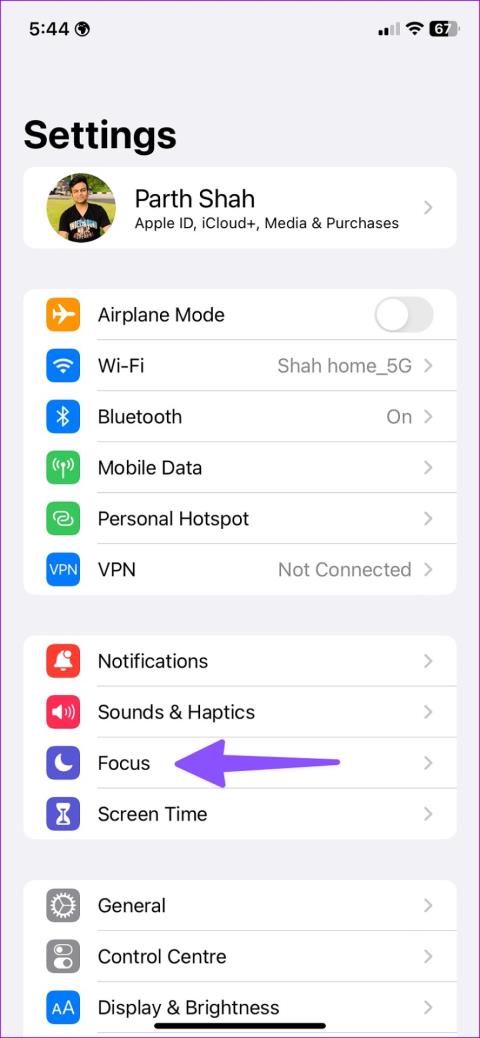
โหมดห้ามรบกวน (DND) มีประโยชน์ในการขจัดสิ่งรบกวนสมาธิทั้งหมดออกจากโทรศัพท์ของคุณ ไม่ว่าจะอยู่ในการประชุมหรือชมภาพยนตร์ในโรงภาพยนตร์ คุณสามารถเปิดใช้งานโหมด DND บนโทรศัพท์ของคุณเพื่อหลีกเลี่ยงการรบกวนตัวคุณเองและผู้อื่น บางครั้งคุณอาจได้รับการแจ้งเตือนแม้จะอยู่ในโหมด DND ที่ใช้งานอยู่ นี่คือเหตุผลที่คุณได้รับการแจ้งเตือนเมื่อโหมดห้ามรบกวนเปิดอยู่
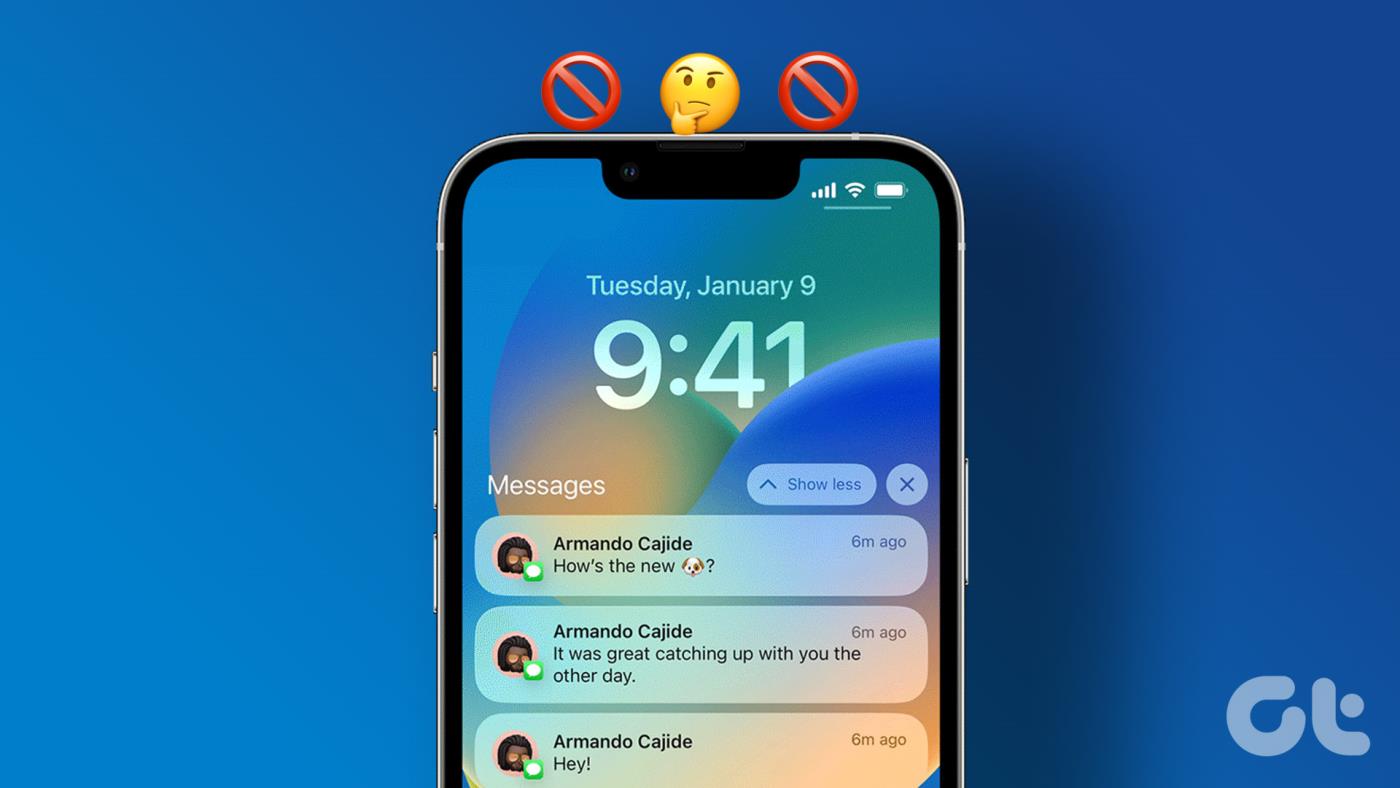
การแจ้งเตือนจำนวนมากในช่วงเวลาทำงานอาจส่งผลต่อประสิทธิภาพการทำงานของคุณ ทั้ง Android และ iOS อนุญาตให้ผู้ใช้ตั้งค่าข้อยกเว้นสำหรับโหมด DND ตัวอย่างเช่น คุณสามารถยกเว้นสำหรับแอปอีเมลหรือโซเชียลมีเดียในโหมด DND และรับการแจ้งเตือนจากแอปเหล่านั้นต่อไปได้ คุณอาจลืมข้อยกเว้นดังกล่าวไปแล้ว อ่านต่อเพื่อเรียนรู้ที่จะหยุดการแจ้งเตือนของแอปในโหมดห้ามรบกวน (DND)
ไอโฟน
Apple ได้เปิดตัว Do Not Disturb ในรูปแบบFocus บน iPhoneอีก ครั้ง คุณสามารถอนุญาตให้แอปทำงานได้ตามปกติในโหมดโฟกัส ต่อไปนี้คือวิธีที่คุณสามารถลบแอปดังกล่าวออกจากโปรไฟล์ Focus
ขั้นตอนที่ 1:เปิดการตั้งค่าบน iPhone ของคุณ
ขั้นตอนที่ 2:เลือกโฟกัส

ขั้นตอนที่ 3:เลือกโปรไฟล์โฟกัส
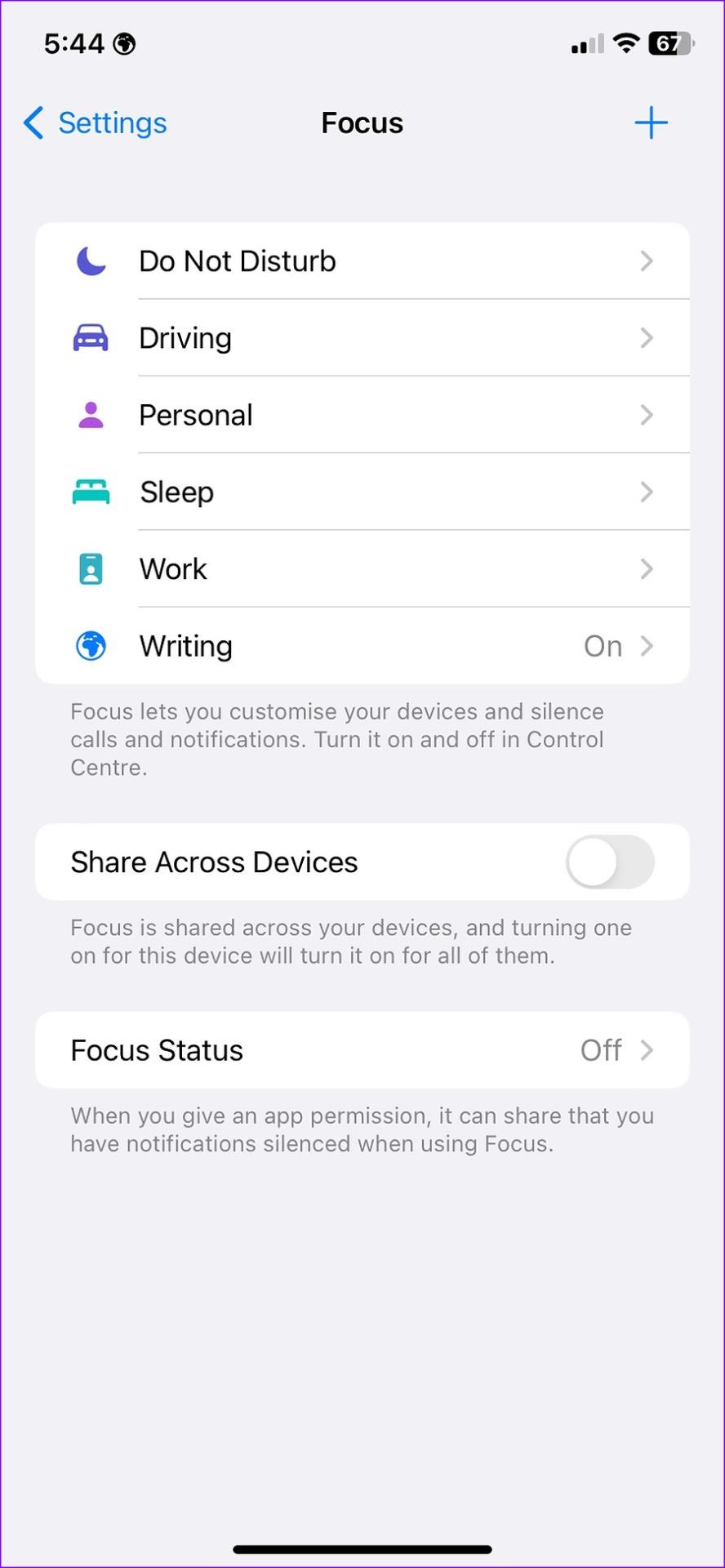
ขั้นตอนที่ 4:แตะ 'แอป'

ขั้นตอนที่ 5:แตะไอคอน '-' บนแอปเพื่อลบออกจากรายการ
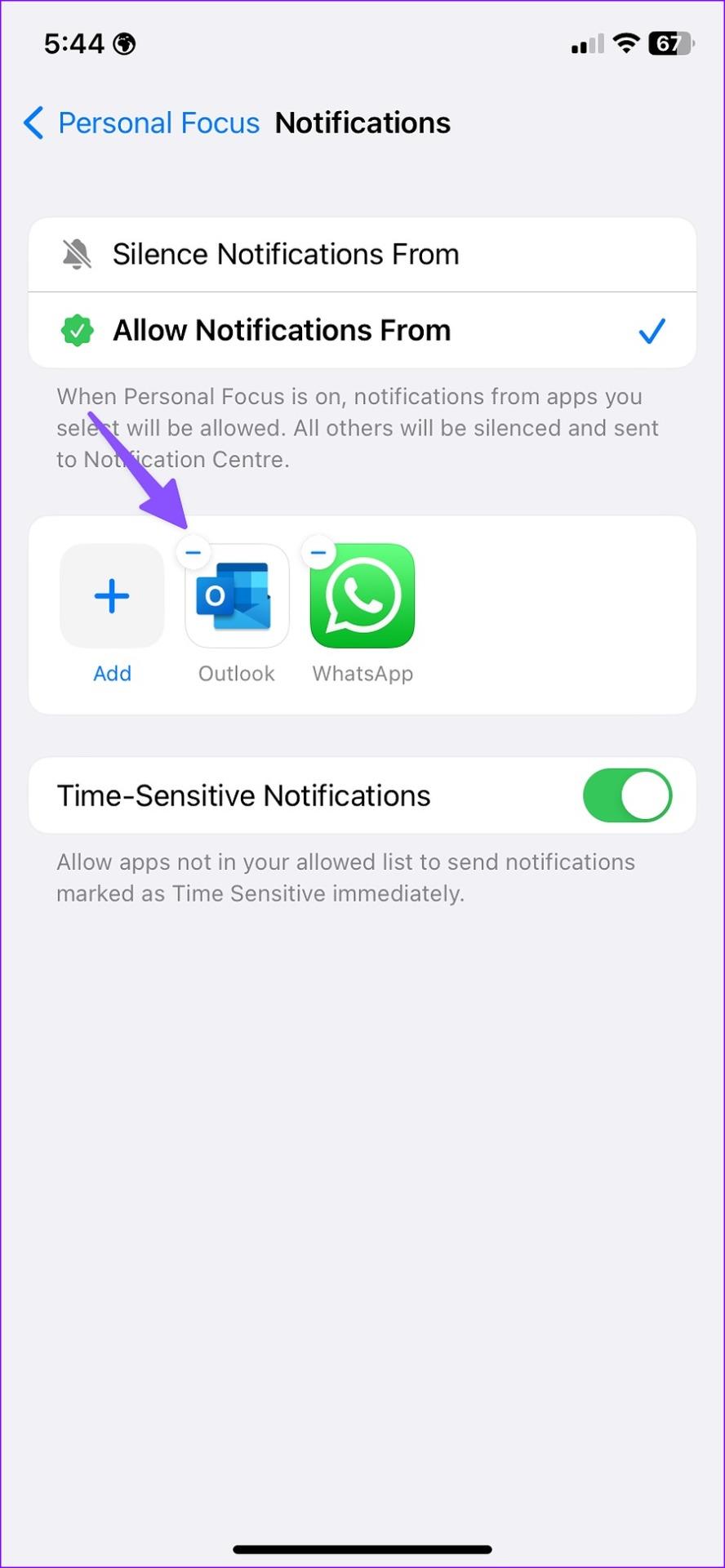
ลบแอปทั้งหมดออกจากโฟกัส และคุณจะไม่ได้รับการแจ้งเตือนอีกต่อไปเมื่อใดก็ตามที่โปรไฟล์โฟกัสนั้นทำงานอยู่
ปิดการใช้งานการแจ้งเตือนตามเวลาบน iPhone
ระบบ iOS จะส่งการแจ้งเตือนที่ทำเครื่องหมายว่าไวต่อเวลาไปยัง iPhone ของคุณ ดังนั้นคุณจะได้รับการแจ้งเตือนแม้จากแอปที่ไม่อยู่ในรายการที่คุณอนุญาต ต่อไปนี้คือวิธีที่คุณสามารถหยุดพฤติกรรมดังกล่าวบน iPhone ของคุณได้
ขั้นตอนที่ 1:เปิดการตั้งค่าบน iPhone

ขั้นตอนที่ 2:ย้ายไปที่โฟกัสและเลือกโปรไฟล์โฟกัส เช่น ห้ามรบกวน (ตรวจสอบขั้นตอนด้านบน)

ขั้นตอนที่ 3:เลือกเมนูแอพ

ขั้นตอนที่ 4:ปิดการใช้งานการสลับ 'การแจ้งเตือนตามเวลา'
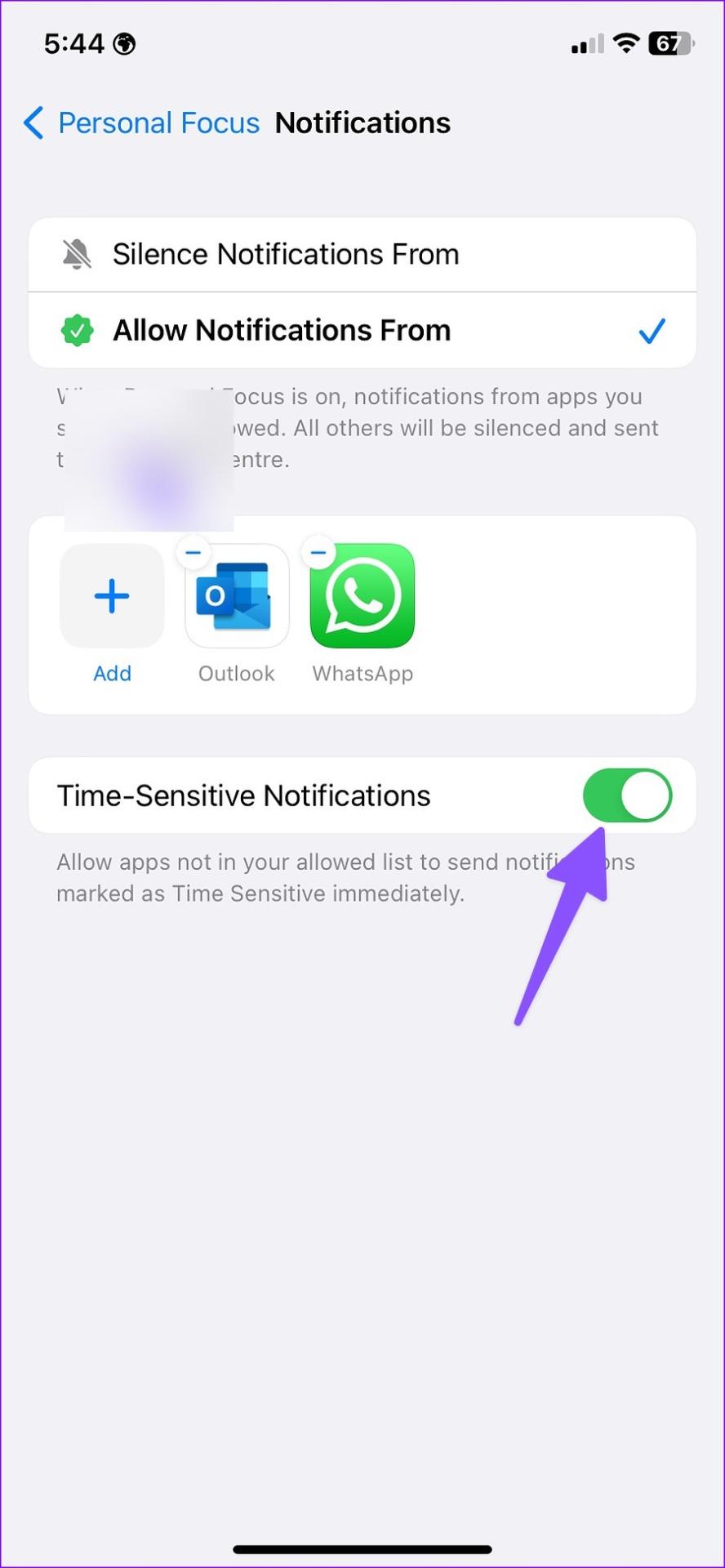
ปิดข้อความจากผู้ติดต่อที่อนุญาต
เมื่อคุณอนุญาตผู้ติดต่อบางรายในโหมด DND คุณจะได้รับสายและข้อความจากผู้ติดต่อเหล่านั้น ทำตามขั้นตอนด้านล่างเพื่อลบผู้ติดต่อที่ไม่เกี่ยวข้อง
ขั้นตอนที่ 1:เปิดการตั้งค่าบน iPhone และไปที่โฟกัส


ขั้นตอนที่ 2:เลือกโปรไฟล์โฟกัส
ขั้นตอนที่ 3:แตะ 'ผู้คน'
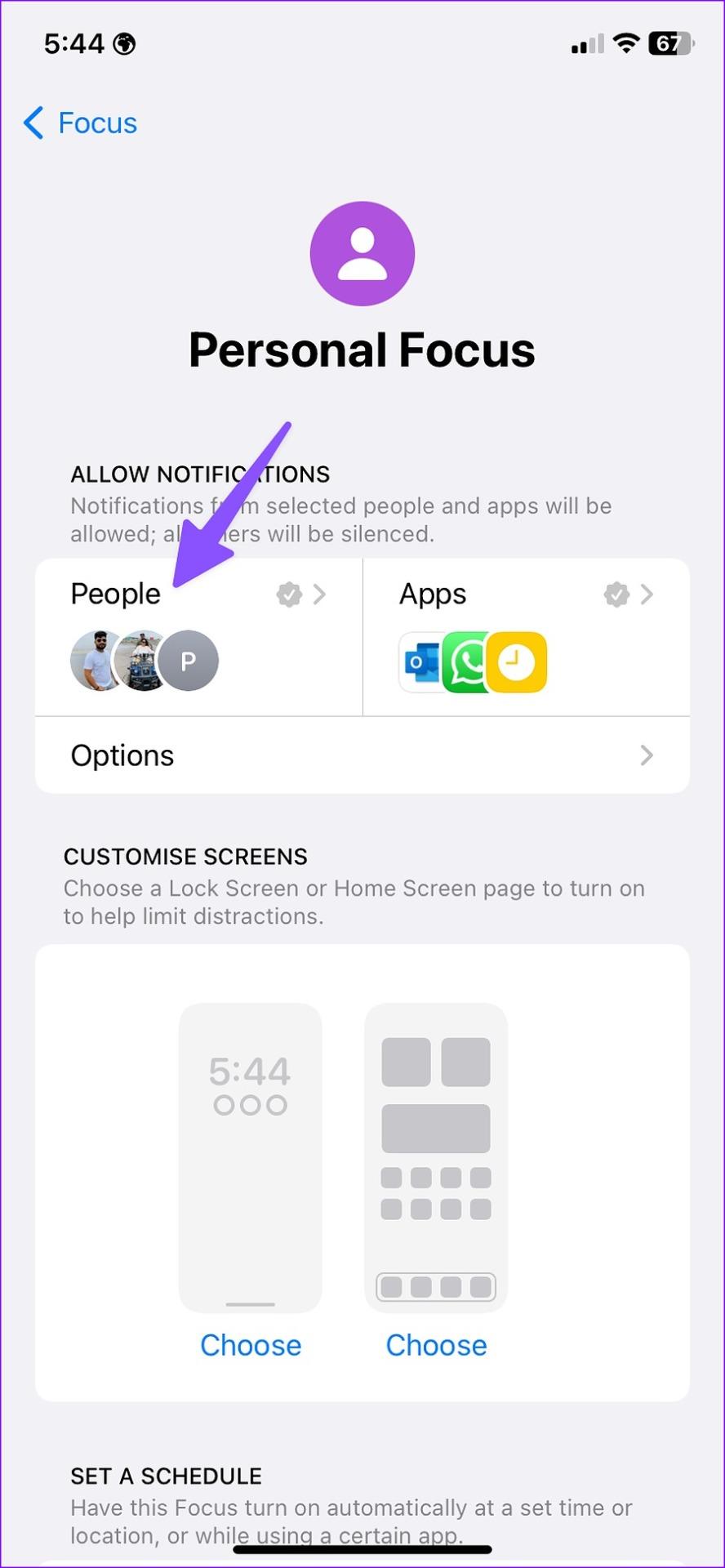
ขั้นตอนที่ 4:แตะไอคอน '-' เหนือบุคคลที่คุณต้องการลบ
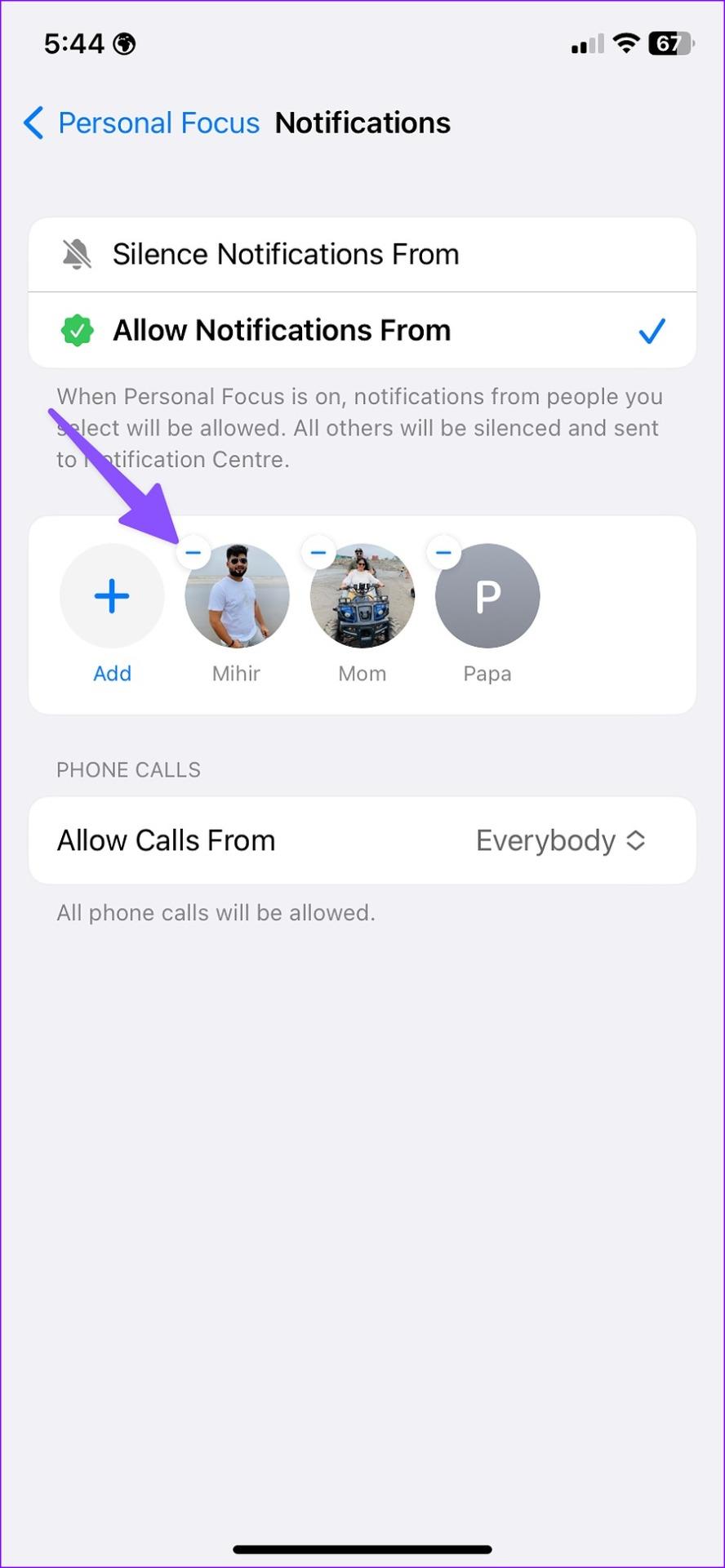
คุณสามารถอนุญาตการโทรจากผู้ติดต่อที่เลือกเท่านั้น
อย่าปิด DND บนอุปกรณ์ Apple อื่น ๆ
โฟกัสเป็นส่วนสำคัญของระบบนิเวศของ Apple เมื่อคุณปิดการใช้งาน Focus บน iPad หรือ Mac ระบบจะปิดการใช้งานเหมือนกันบน iPhone ของคุณ เนื่องจากพฤติกรรมดังกล่าว คุณอาจเริ่มได้รับการแจ้งเตือนจาก iPhone ของคุณ คุณสามารถปิดใช้งานการสลับ 'แชร์ข้ามอุปกรณ์' เพื่อให้สถานะโฟกัสของ iPhone ของคุณยังคงไม่ได้รับผลกระทบ
ขั้นตอนที่ 1:เปิดการตั้งค่าบน iPhone และไปที่โฟกัส
ขั้นตอนที่ 2:ปิดการใช้งานการสลับการแชร์ข้ามอุปกรณ์
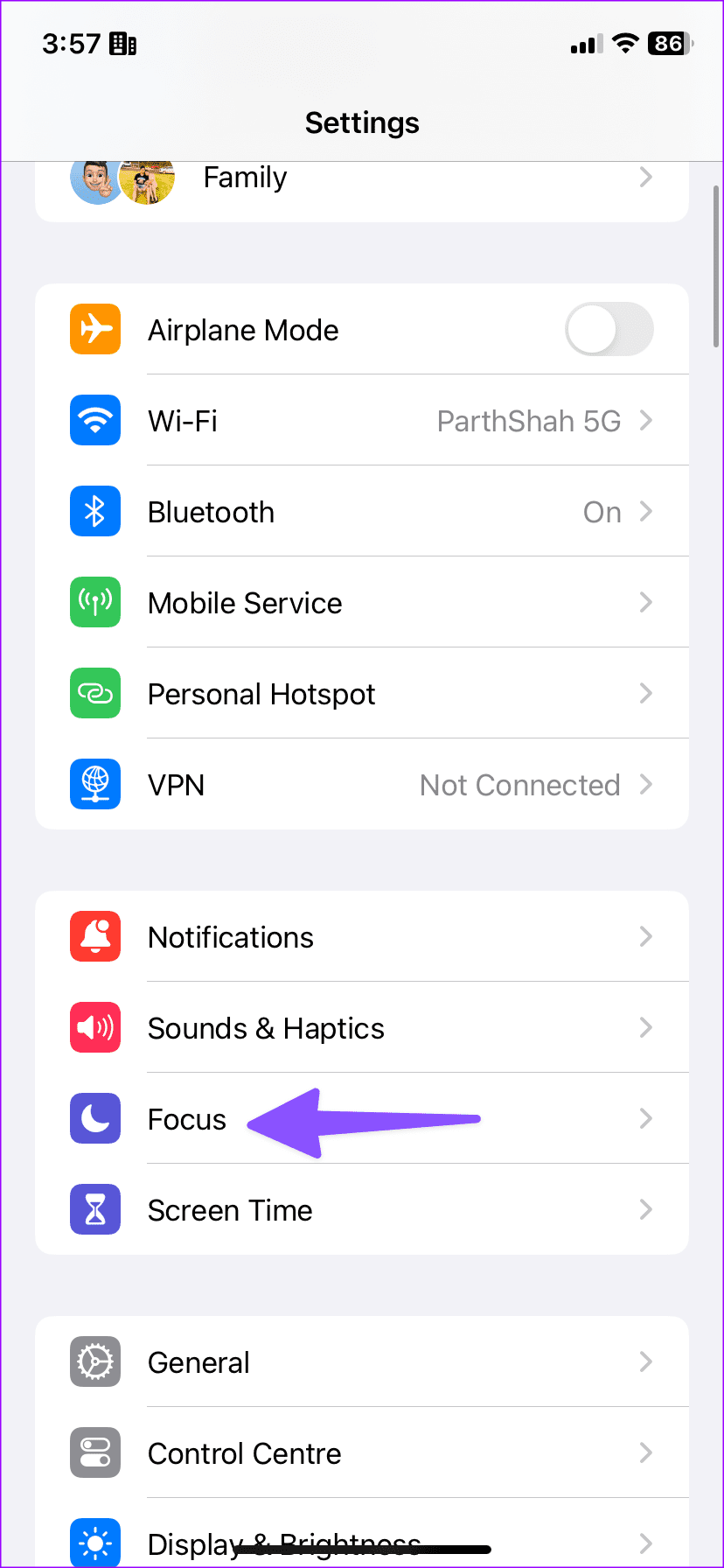
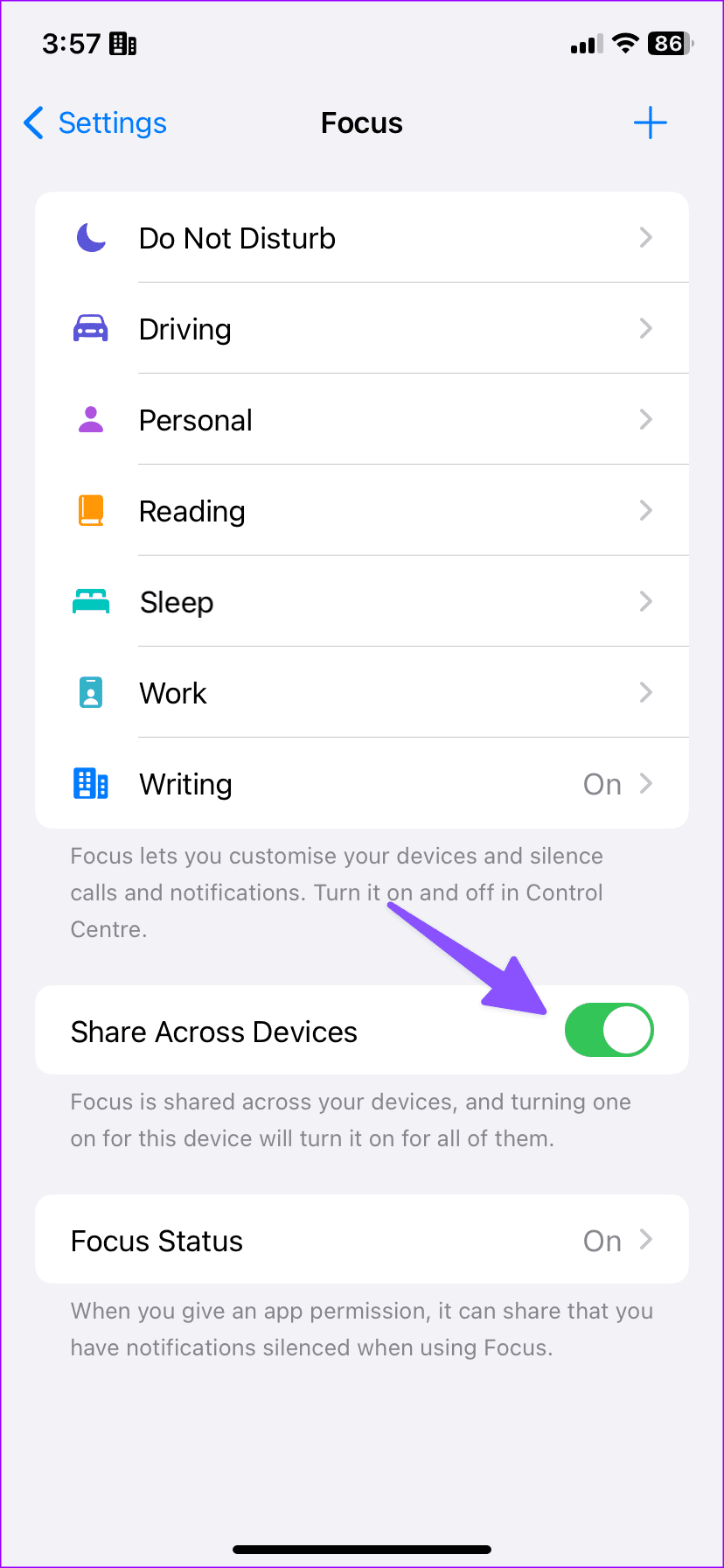
โทรศัพท์ซัมซุงกาแล็กซี่
คุณได้รับข้อความในโหมดห้ามรบกวนบนโทรศัพท์ Samsung Galaxy หรือไม่ คุณต้องตรวจสอบและลบข้อยกเว้นออกจาก DND และโหมด นี่คือวิธีการ
ขั้นตอนที่ 1:เปิดการตั้งค่าบนโทรศัพท์ Samsung Galaxy ของคุณ
ขั้นตอนที่ 2:เลื่อนไปที่การแจ้งเตือนและเลือกห้ามรบกวน
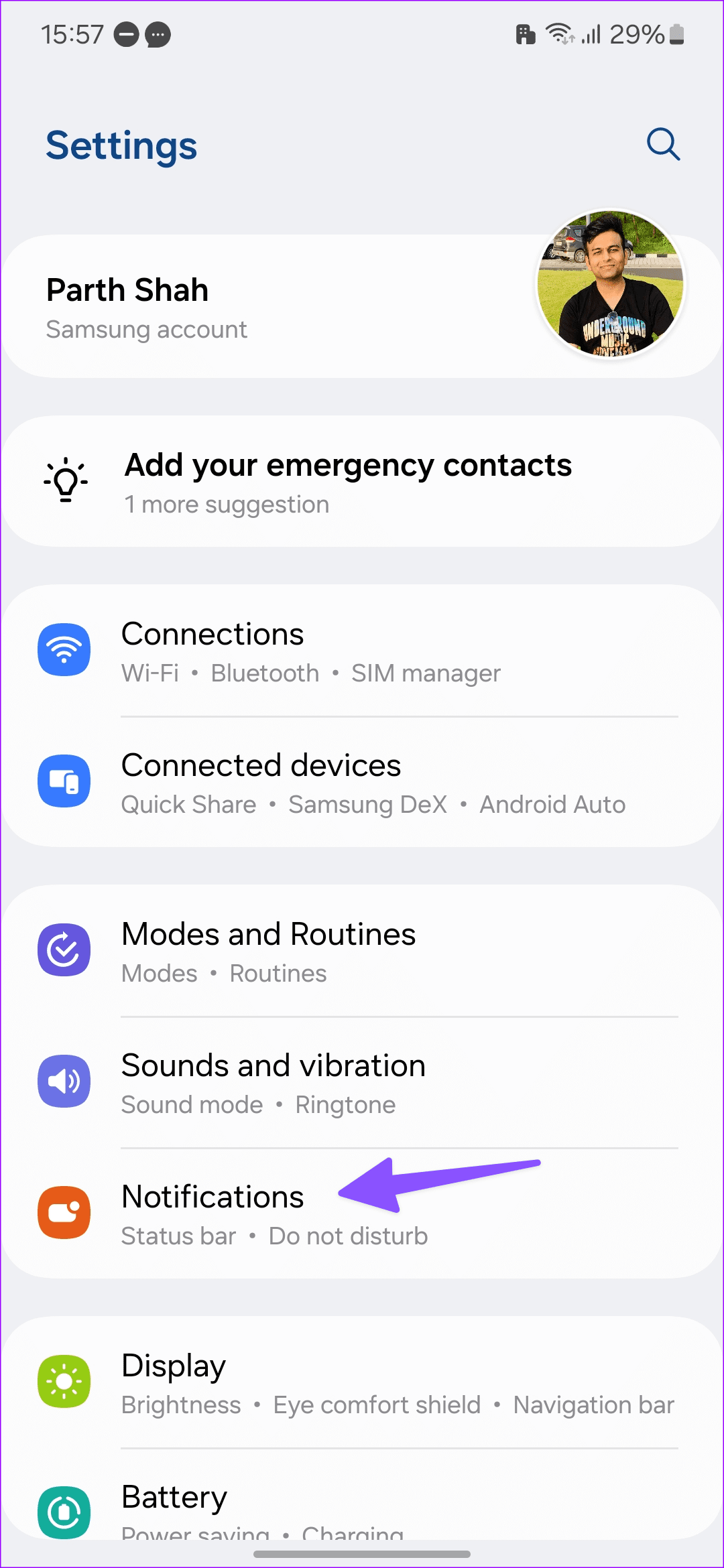
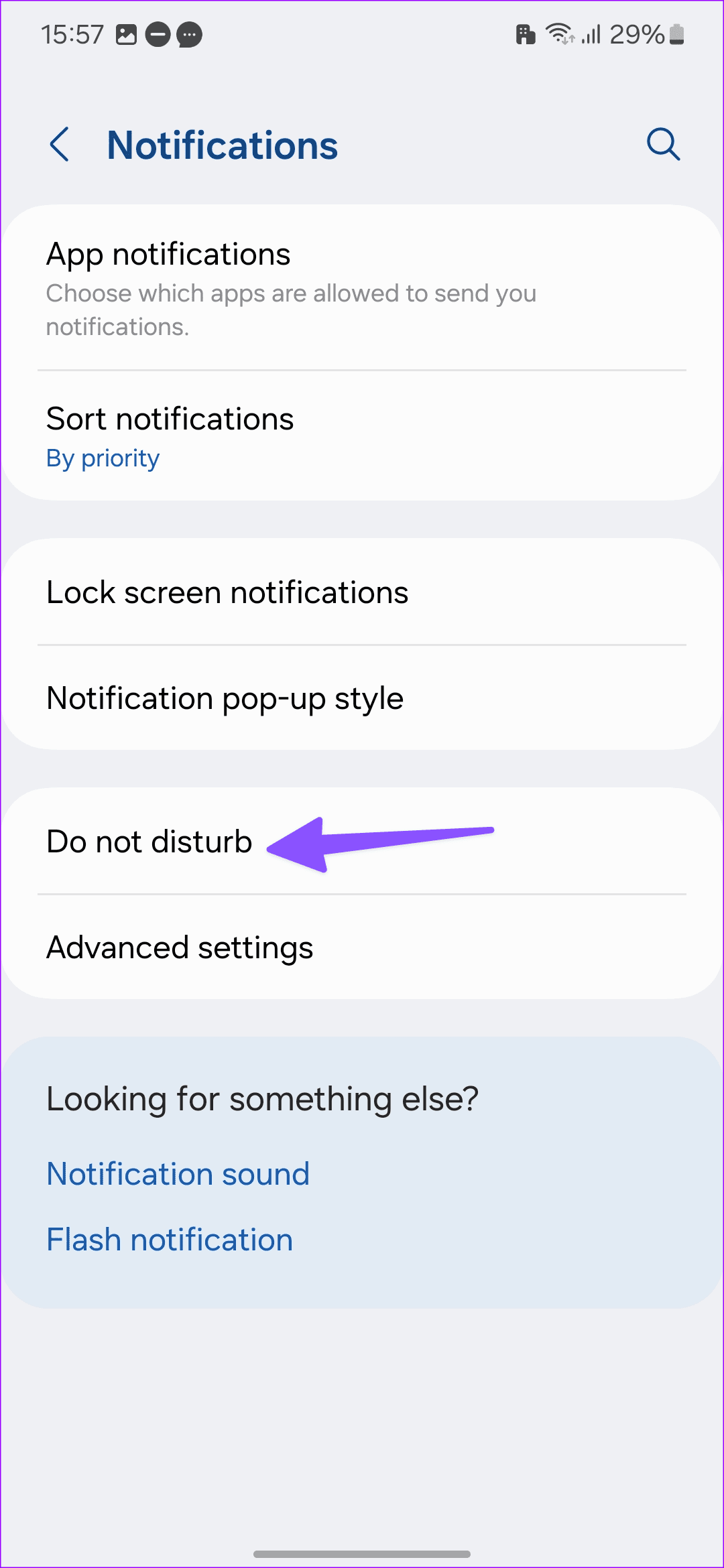
ขั้นตอนที่ 3:แตะการแจ้งเตือนของแอพภายใต้อนุญาตระหว่างห้ามรบกวน
ขั้นตอนที่ 4:ลบแอปที่ไม่จำเป็นออกและหยุดรับข้อความในโหมดห้ามรบกวน
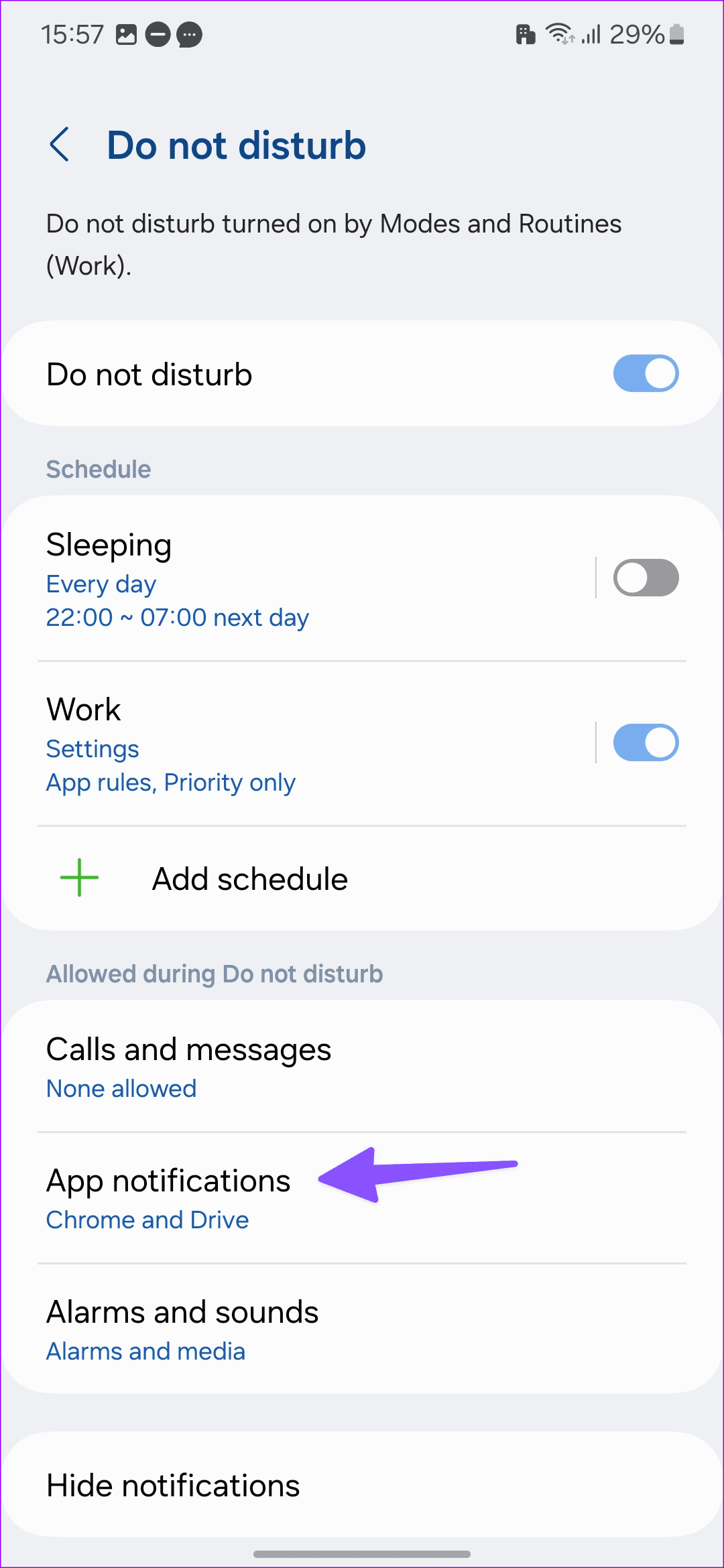
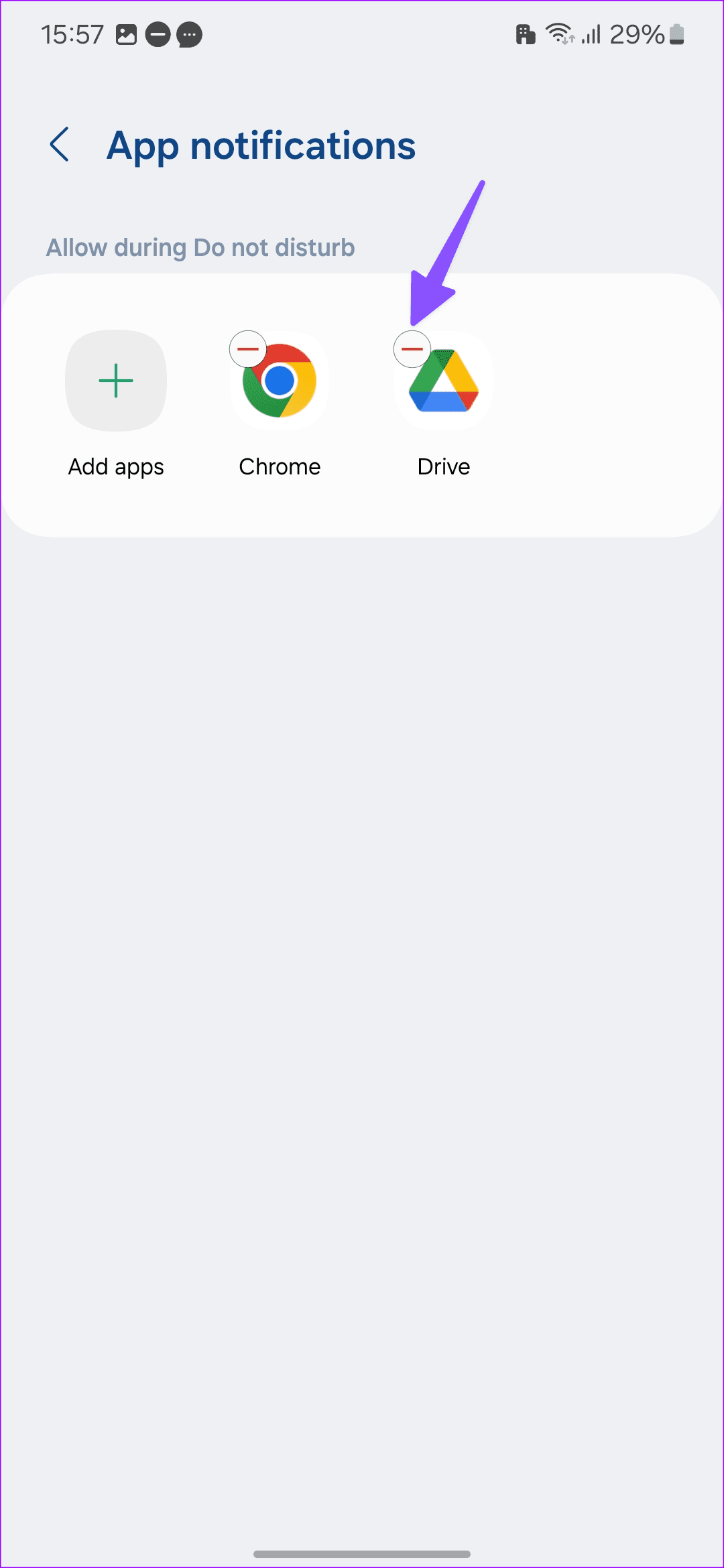
เช่นเดียวกับ Fosus บน iPhone Samsung มีโหมดต่างๆ เพื่อปรับแต่งประสบการณ์ DND ตัวอย่างเช่น คุณสามารถเปิดใช้งานโหมดการทำงาน การนอนหลับ การขับรถ การออกกำลังกาย และโหมดอื่นๆ ในเวลาที่กำหนดหรือในขณะที่เปิดแอปบนโทรศัพท์ Samsung ของคุณ หากคุณอนุญาตข้อยกเว้นของแอปในโหมดดังกล่าว ให้ใช้ขั้นตอนด้านล่างเพื่อลบออก
ขั้นตอนที่ 1:เปิดการตั้งค่าและเปิดโหมดและกิจวัตร
ขั้นตอนที่ 2:เลือกโหมดที่คุณใช้บ่อย

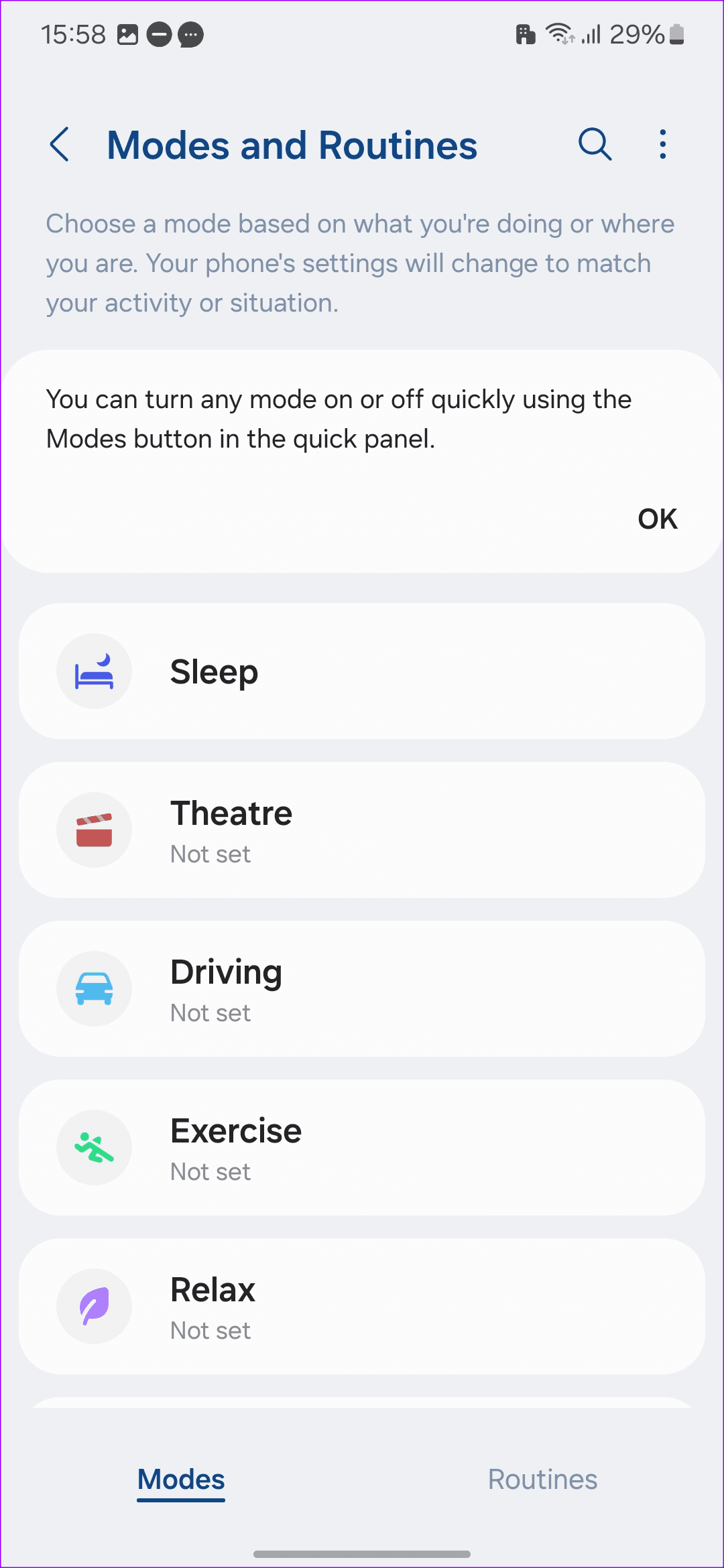
ขั้นตอนที่ 3:แตะห้ามรบกวน เลือกเหมือนกันจากเมนูต่อไปนี้
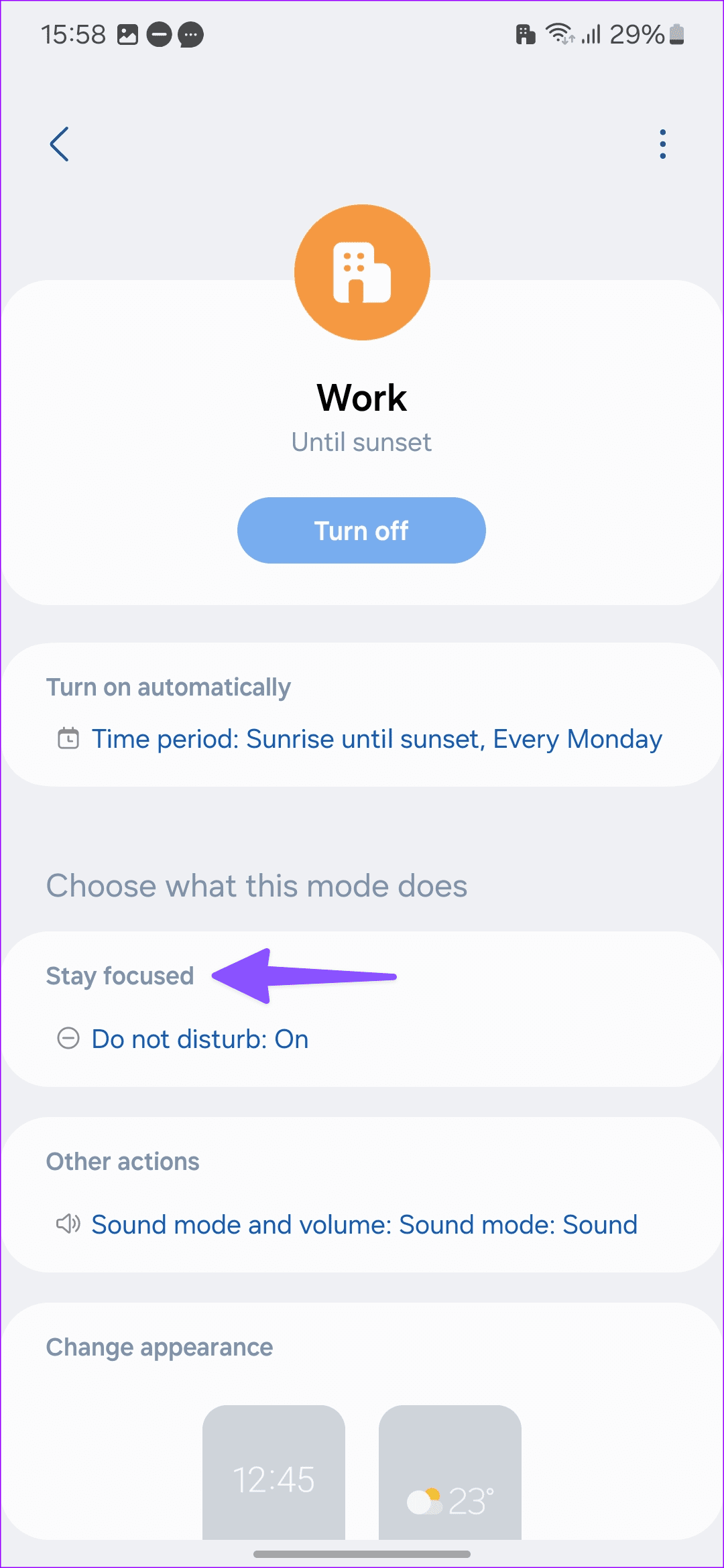
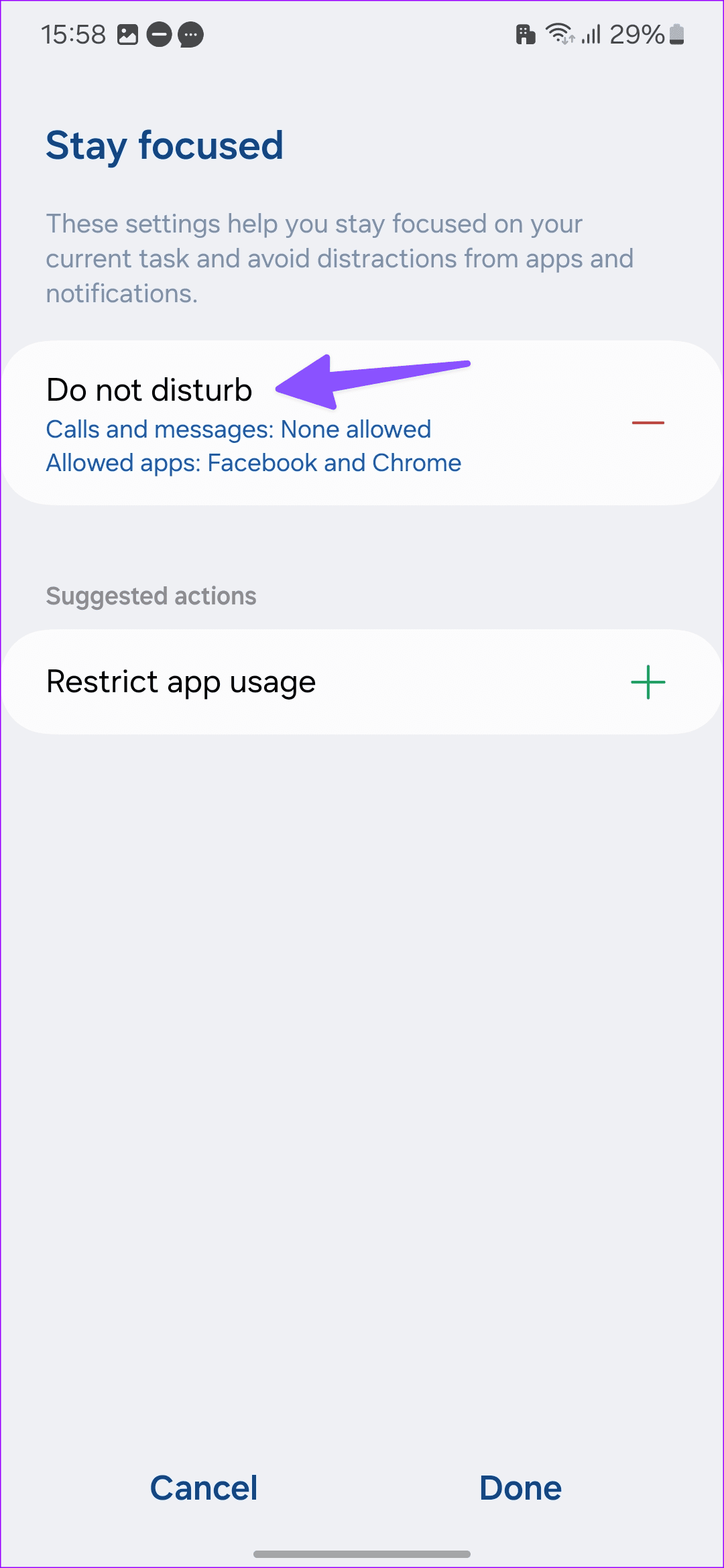
ขั้นตอนที่ 4:และแตะการแจ้งเตือนของแอป ลบแอพโดยแตะไอคอน –
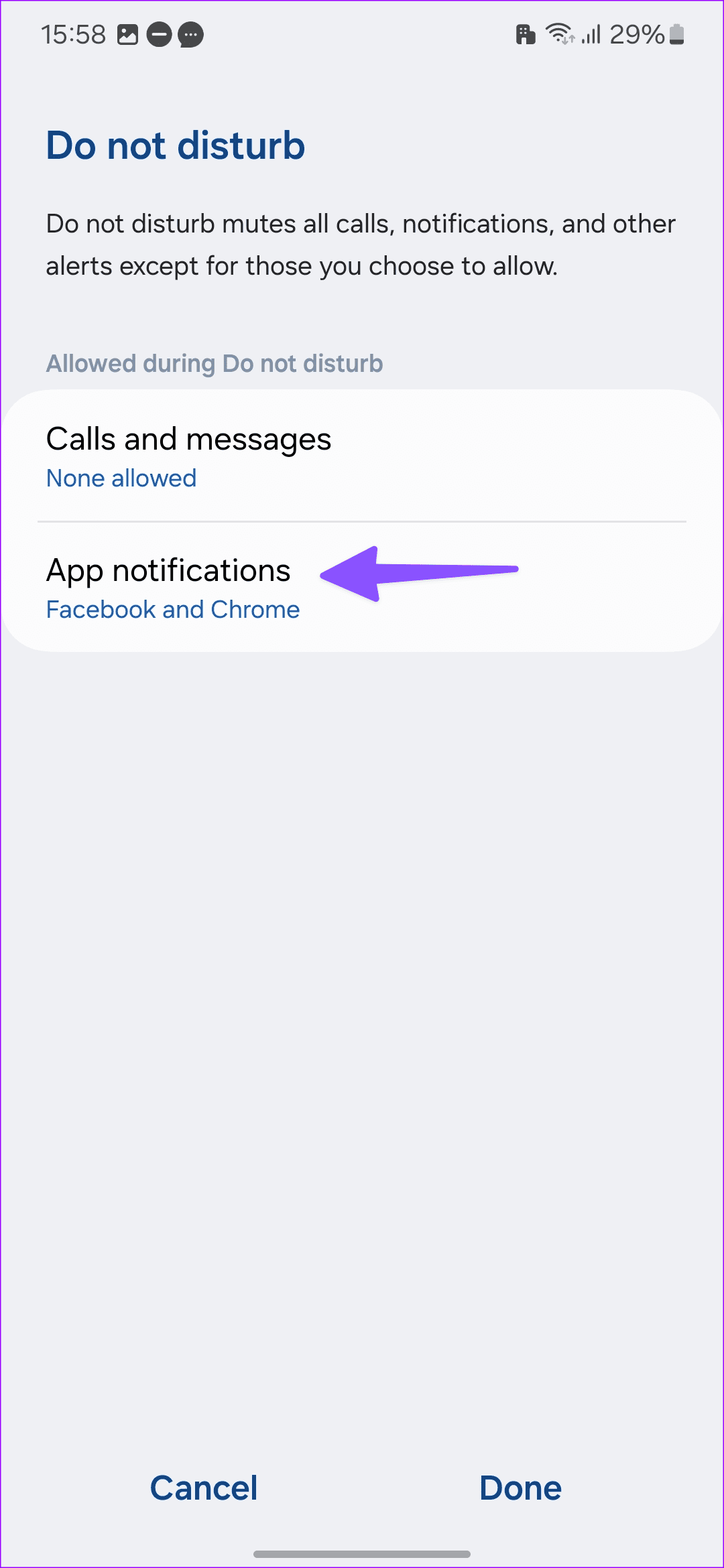
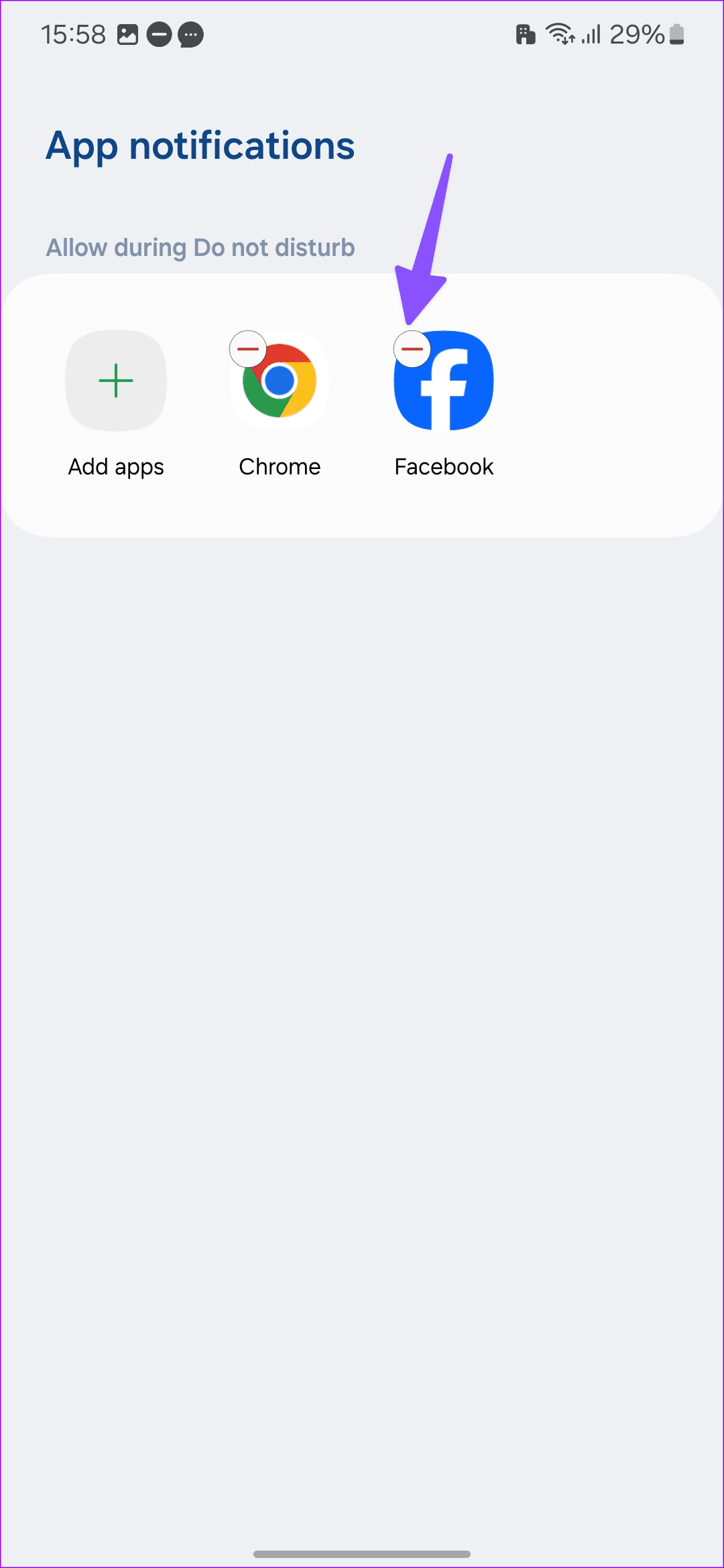
จากนี้ไป การแจ้งเตือนจะไม่ส่งผ่าน DND
ปิดใช้งานการแจ้งเตือนเหตุฉุกเฉินแบบไร้สาย
แม้ว่าเราไม่แนะนำให้ปิดใช้การแจ้งเตือนฉุกเฉิน แต่คุณสา���ารถปิดได้หากคุณได้รับการแจ้งเตือนภัยคุกคามที่รุนแรงและรุนแรงบ่อยครั้ง นี่คือสิ่งที่คุณต้องทำ
ขั้นตอนที่ 1:เปิดการตั้งค่าและไปที่การแจ้งเตือน
ขั้นตอนที่ 2:แตะการตั้งค่าขั้นสูง และแตะการแจ้งเตือนฉุกเฉินแบบไร้สาย
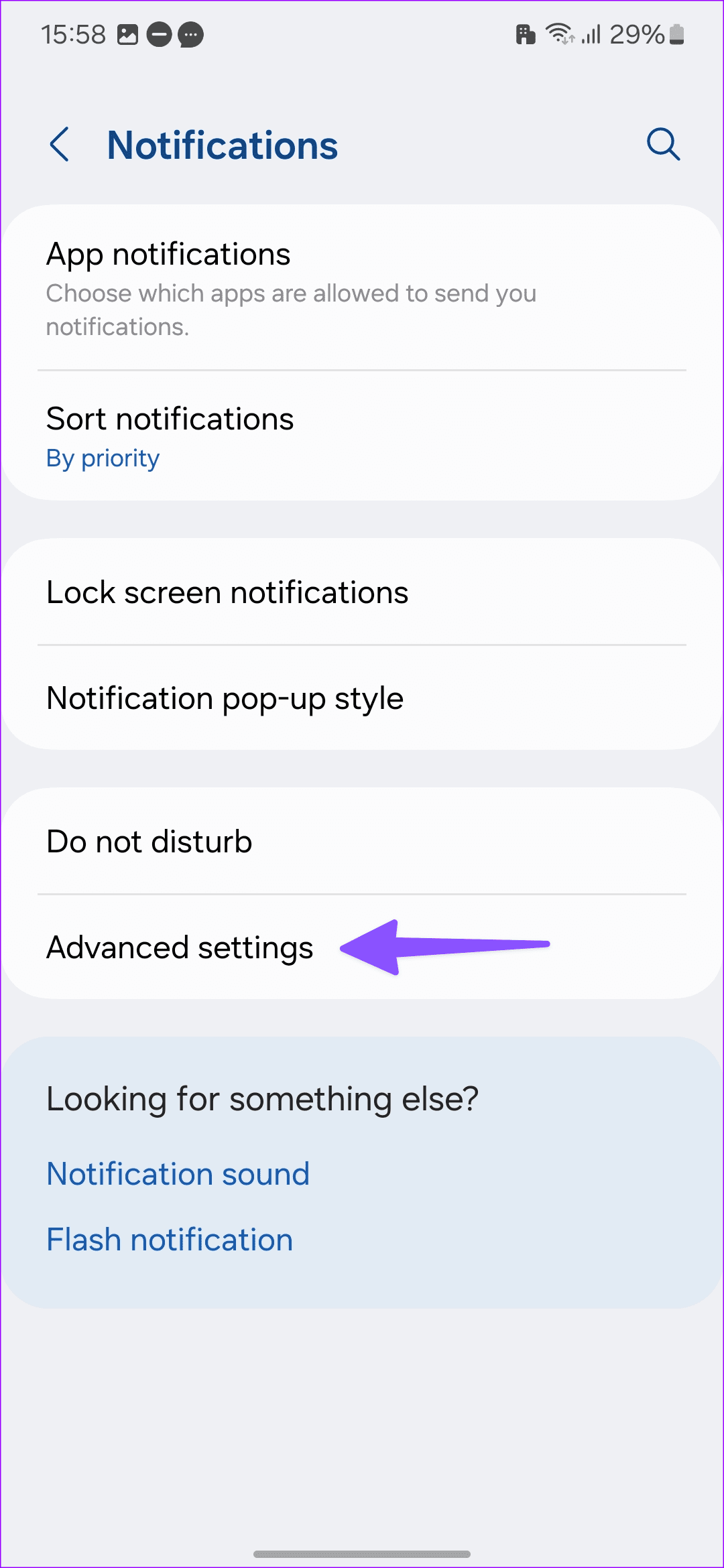
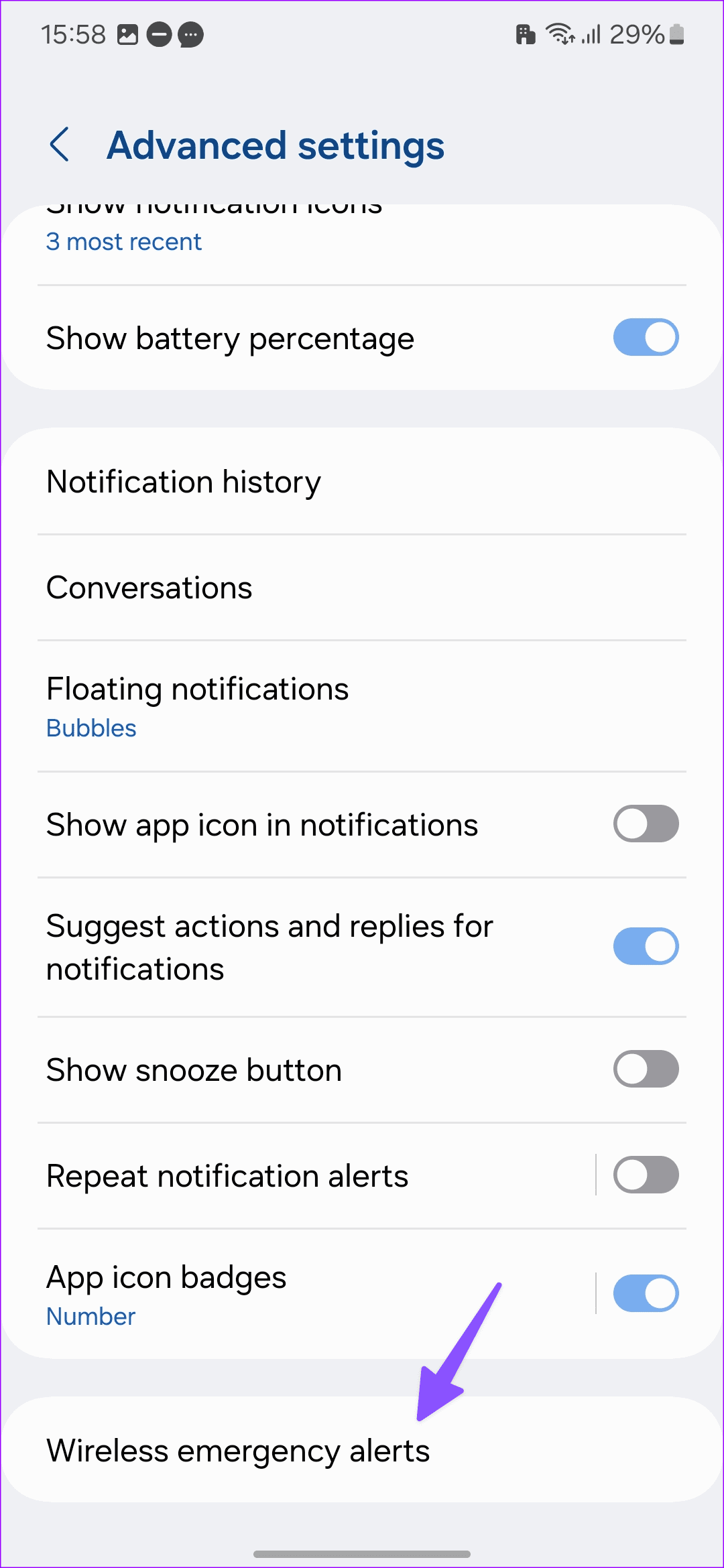
ขั้นตอนที่ 3:ปิดใช้งานการสลับที่ไม่จำเป็นจากเมนูต่อไปนี้
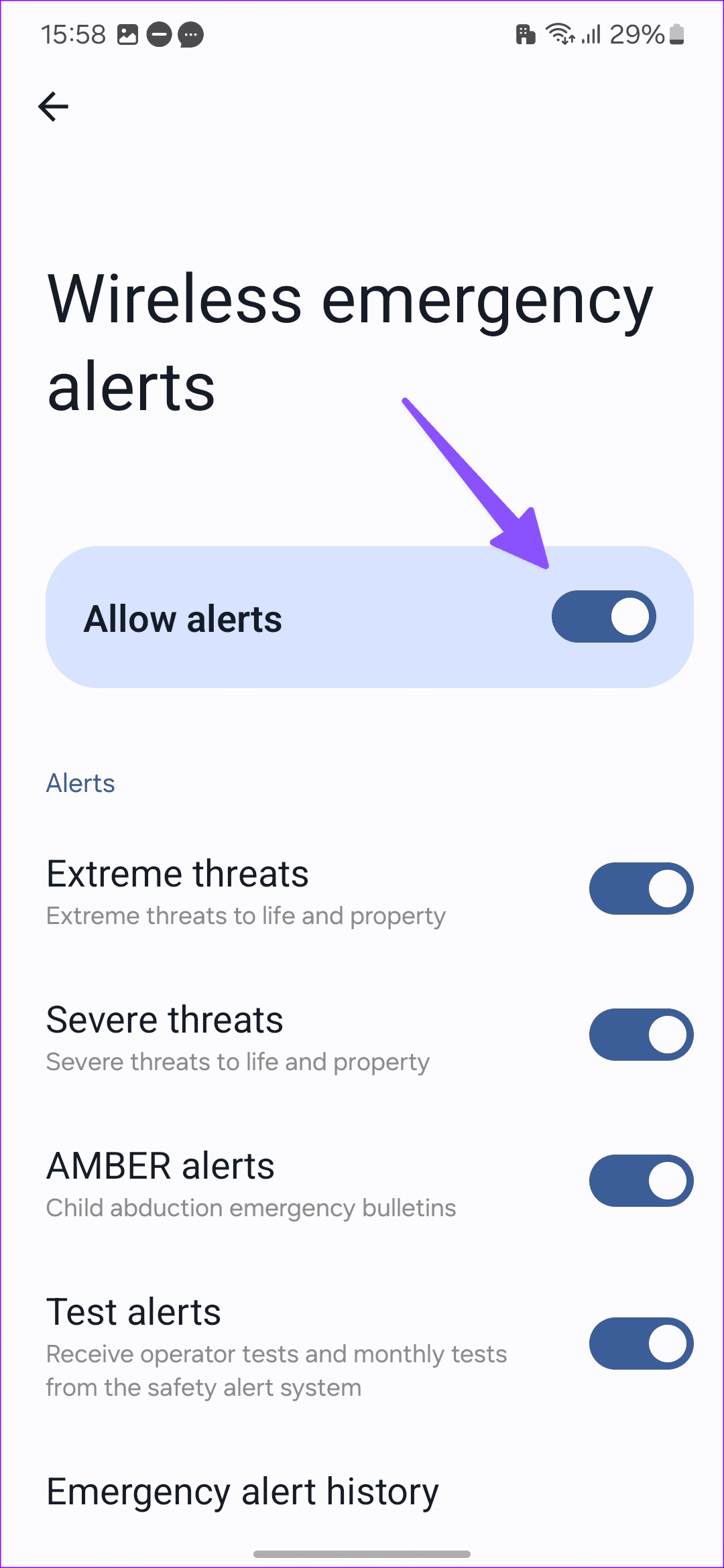
โทรศัพท์ Android
ทำตามขั้นตอนด้านล่างเพื่อลบข้อยกเว้นของแอปออกจาก Do Not Disturb บน Android
ขั้นตอนที่ 1:ปัดขึ้นจากหน้าจอหลักแล้วเปิดเมนูลิ้นชักแอพ
ขั้นตอนที่ 2:ค้นหาแอปการตั้งค่าที่มีไอคอนรูปเฟือง
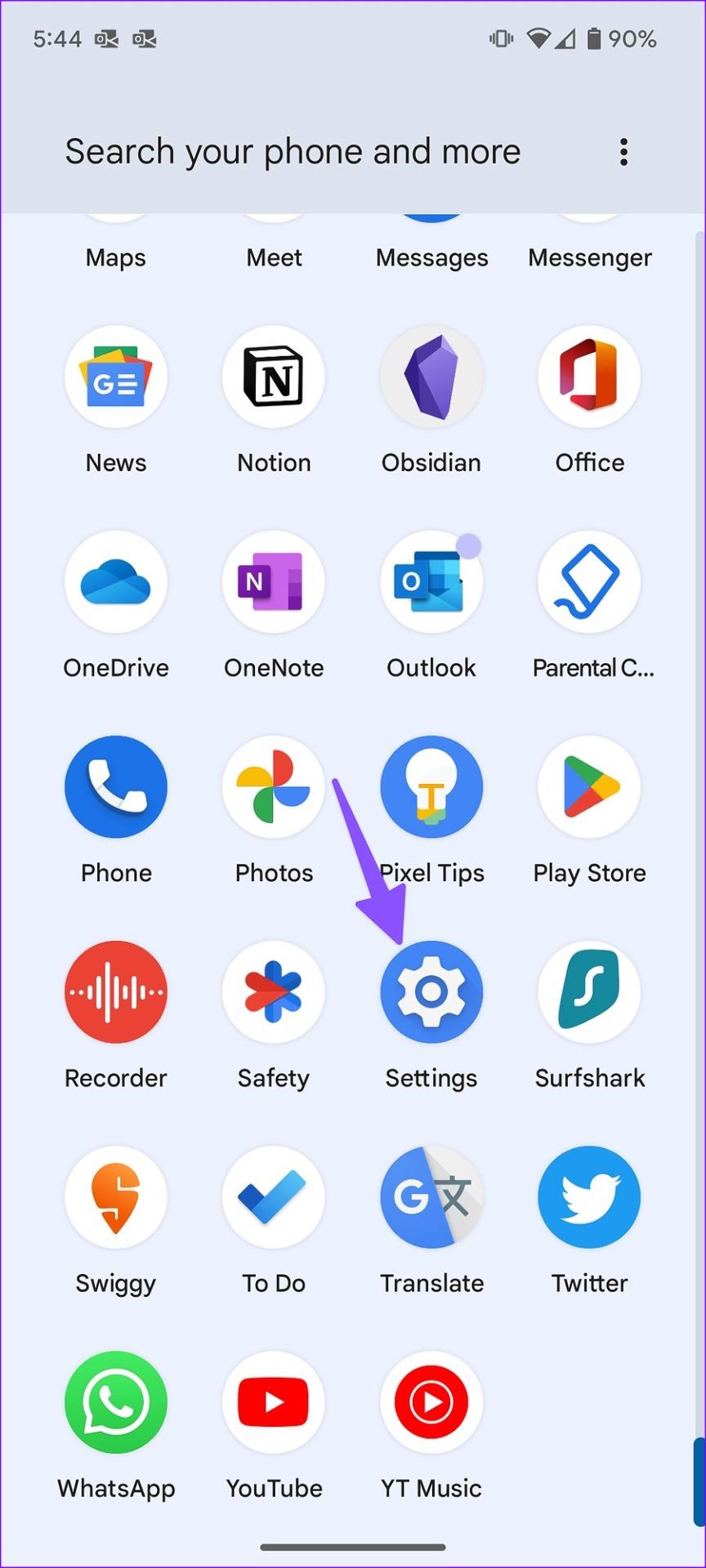
ขั้นตอนที่ 3:เลือก 'การแจ้งเตือน'
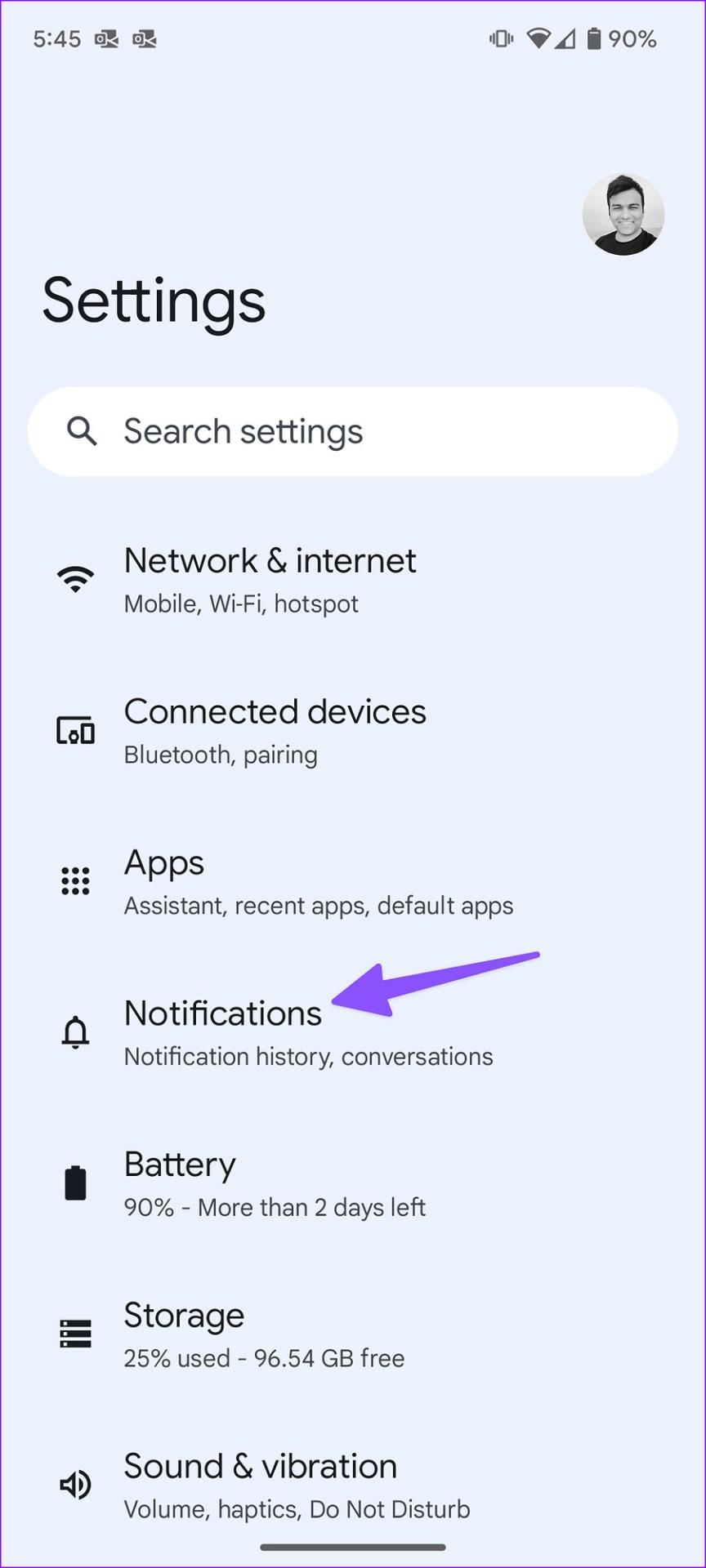
ขั้นตอนที่ 4:แตะห้ามรบกวนใต้เมนูทั่วไป

ขั้นตอนที่ 5:เลือก 'แอป'
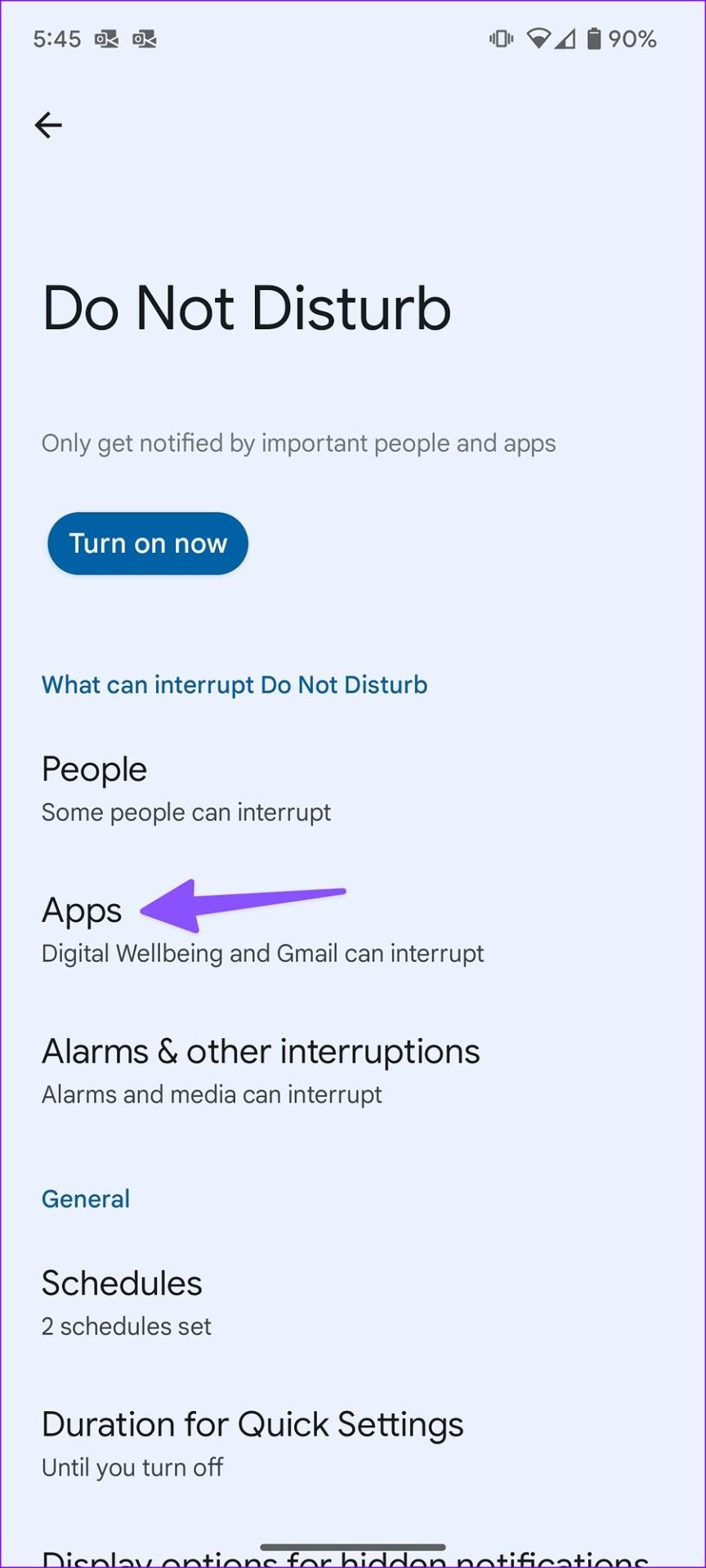
ขั้นตอนที่ 6:ตรวจสอบรายการแอพที่สามารถขัดจังหวะในโหมด DND ที่ใช้งานอยู่
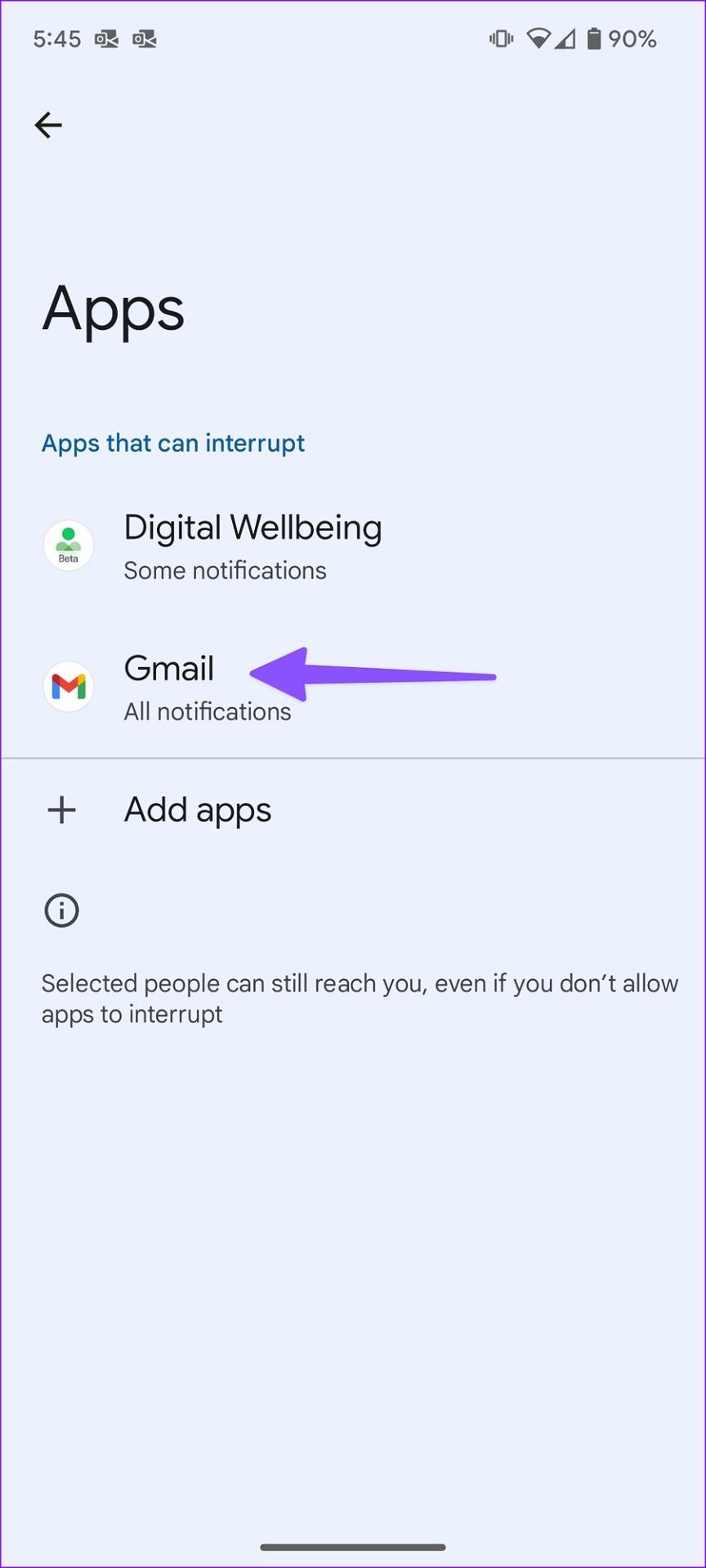
ขั้นตอนที่ 7:เปิดแอปและปิดการแจ้งเตือนทั้งหมดจากเมนูต่อไปนี้
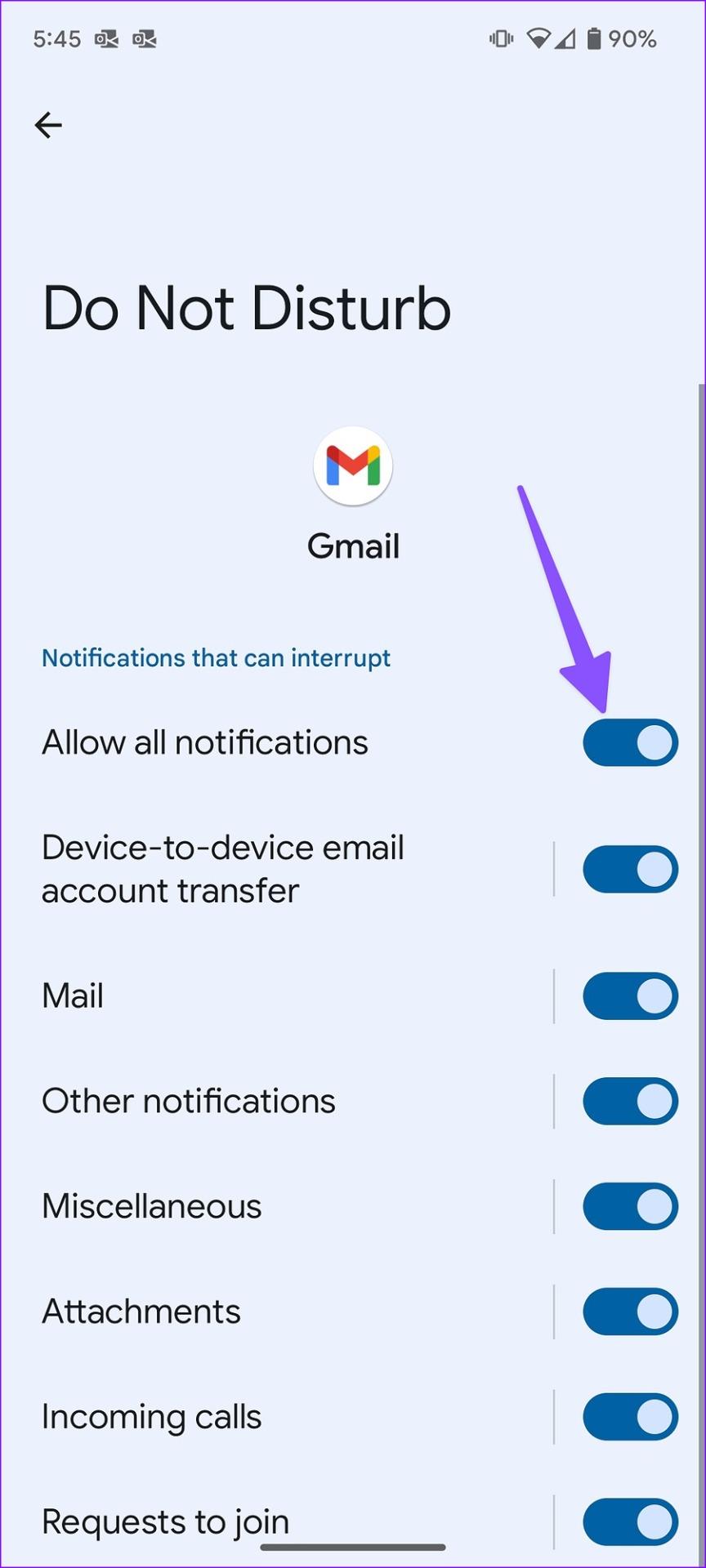
ปิดใช้งานการแจ้งเตือนเหตุฉุกเฉินแบบไร้สาย
การแจ้งเตือนฉุกเฉินแบบไร้สายจะเอาชนะโหมดห้ามรบกวนบนโทรศัพท์ Android ของคุณ ต่อไปนี้คือวิธีที่คุณสามารถปิดใช้งานการแจ้งเตือนดังกล่าวบน Android
ขั้นตอนที่ 1:เปิดการแจ้งเตือนในการตั้งค่า Android (ดูขั้นตอนด้านบน)
ขั้นตอนที่ 2:เลือก 'การแจ้งเตือนเหตุฉุกเฉินแบบไร้สาย'
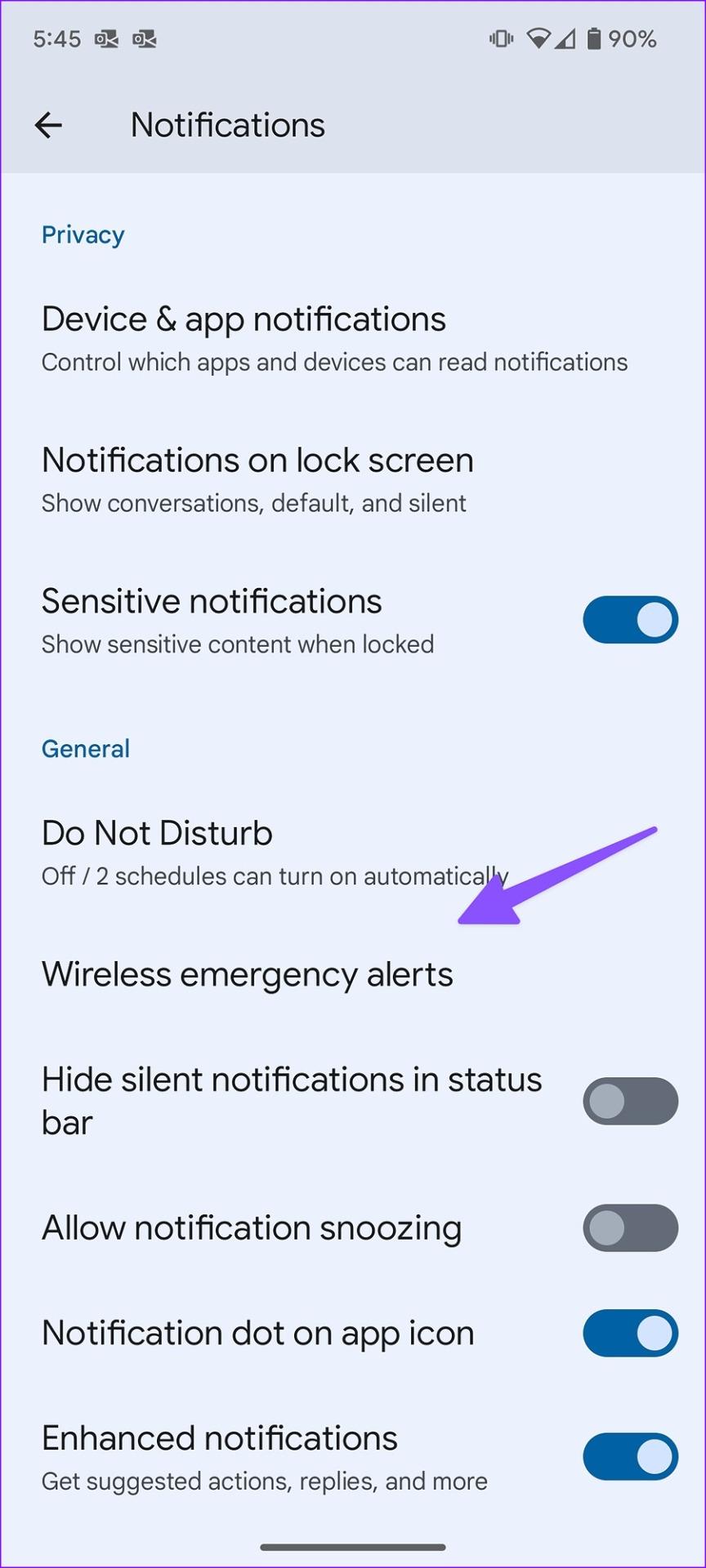
ขั้นตอนที่ 3:ปิดการใช้งาน 'อนุญาตการแจ้งเตือน' จากเมนูต่อไปนี้
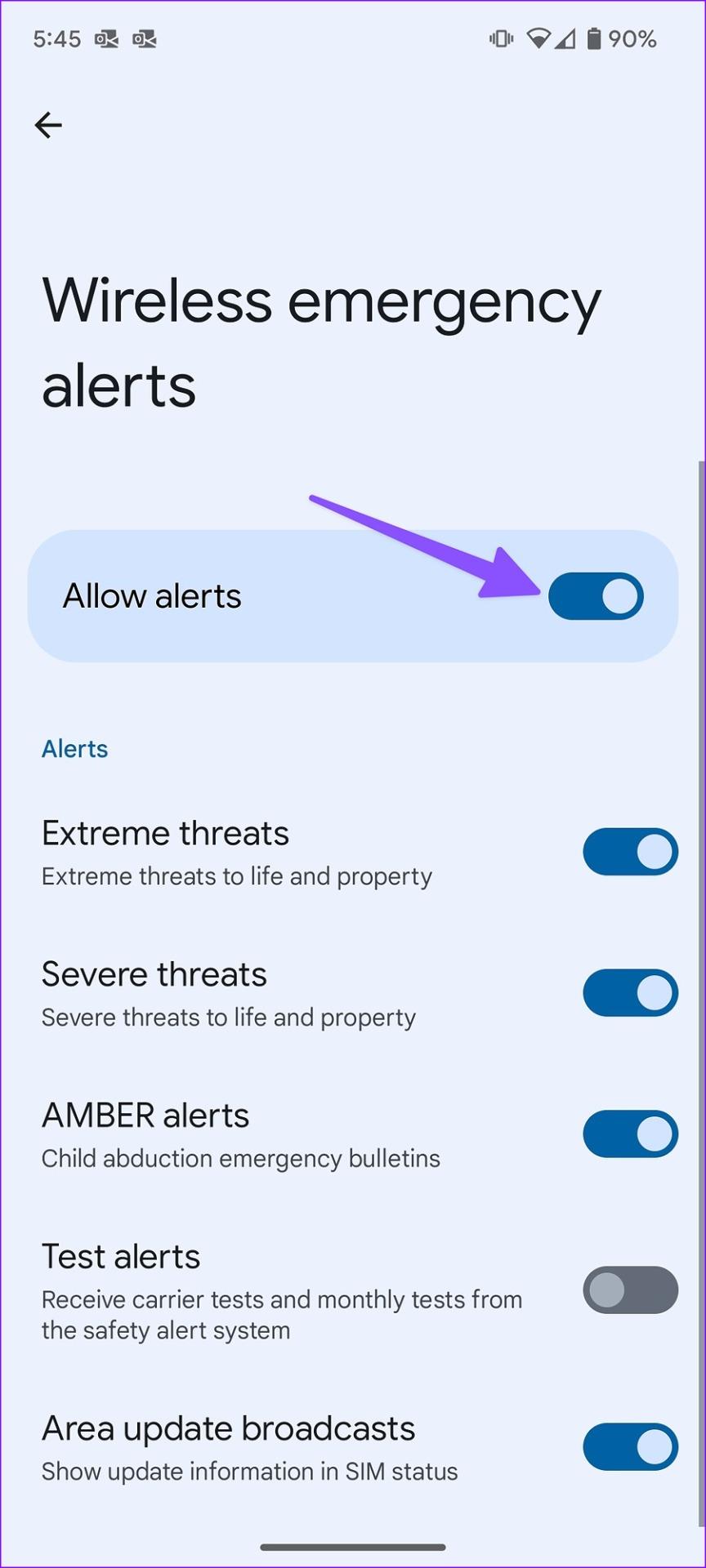
ปิดข้อความจากผู้ติดต่อเฉพาะ
หากคุณอนุญาตการแจ้งเตือนและการโทรจากผู้ติดต่อบางราย คุณจะยังคงได้รับการแจ้งเตือนข้อความเมื่อเปิดโหมดห้ามรบกวน ทำตามขั้นตอนด้านล่างเพื่อป้องกันไม่ให้ผู้ติดต่อดังกล่าวเข้าถึงศูนย์การแจ้งเตือนบน Android ของคุณ
ขั้นตอนที่ 1:เปิดการตั้งค่าบน Android (ดูขั้นตอนด้านบน)
ขั้นตอนที่ 2:เลือก 'การแจ้งเตือน'
ขั้นตอนที่ 3:เลื่อนไปที่ 'ห้ามรบกวน'

ขั้นตอนที่ 4:เลือก 'บุคคล'
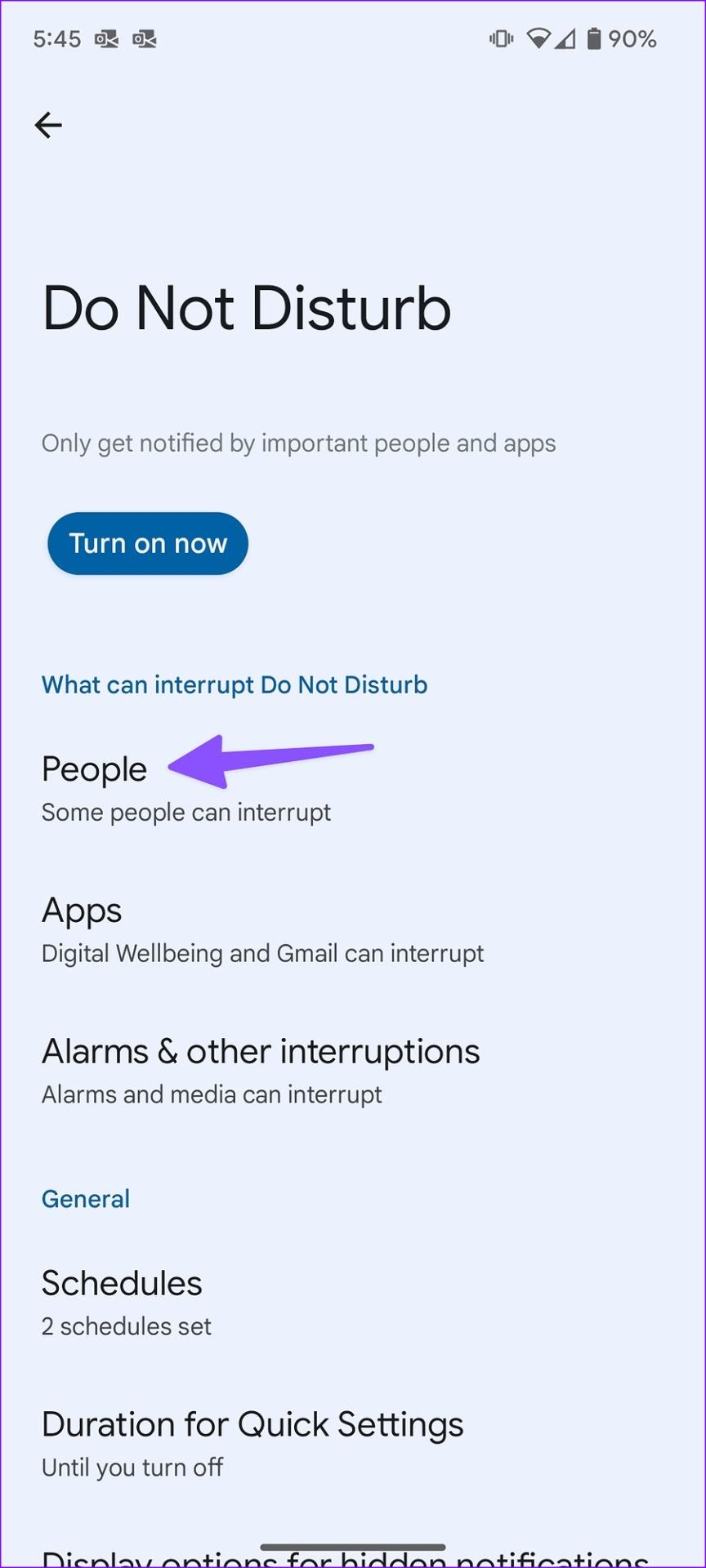
ขั้นตอนที่ 5:แตะข้อความและเปิดใช้งานเครื่องหมายถูกข้าง "ไม่มี" เท่านี้ก็พร้อมแล้ว
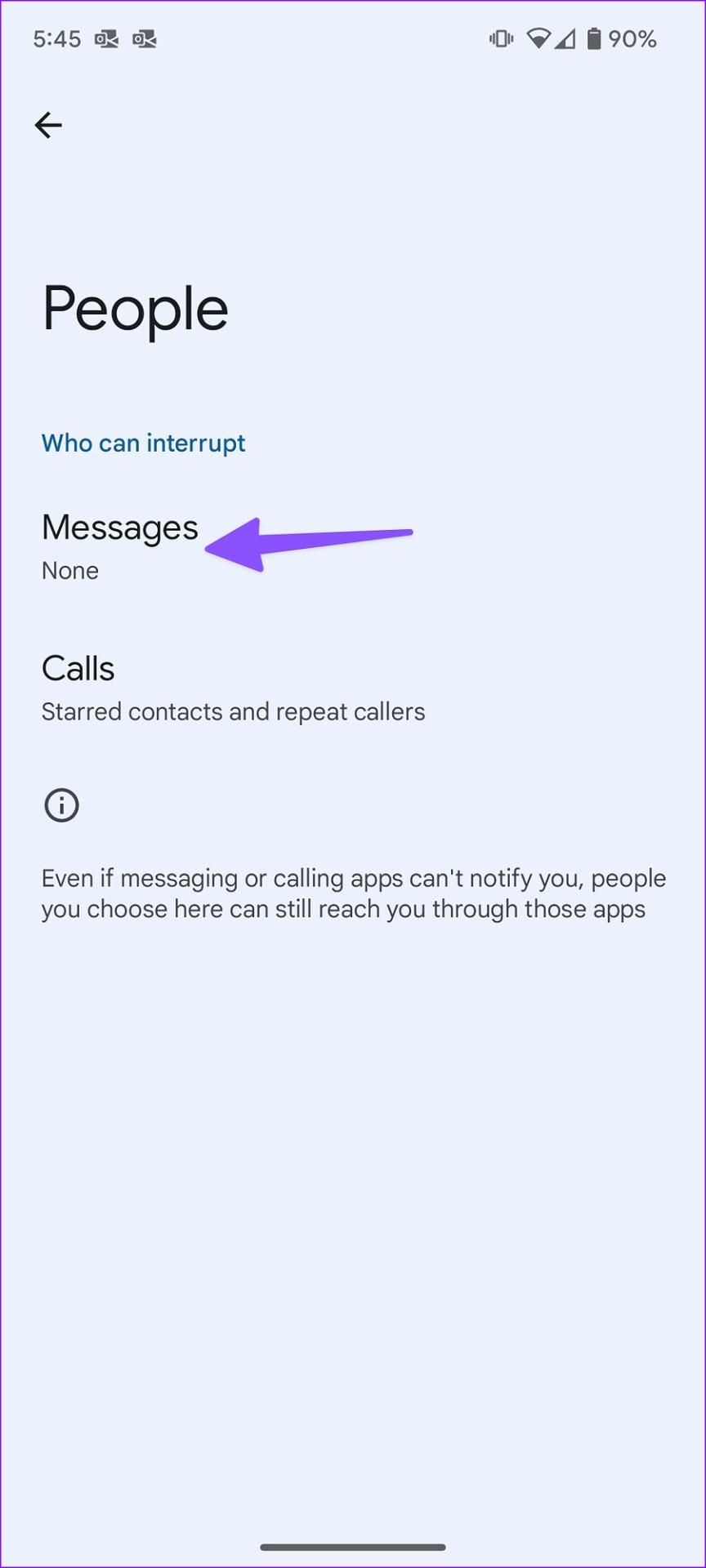
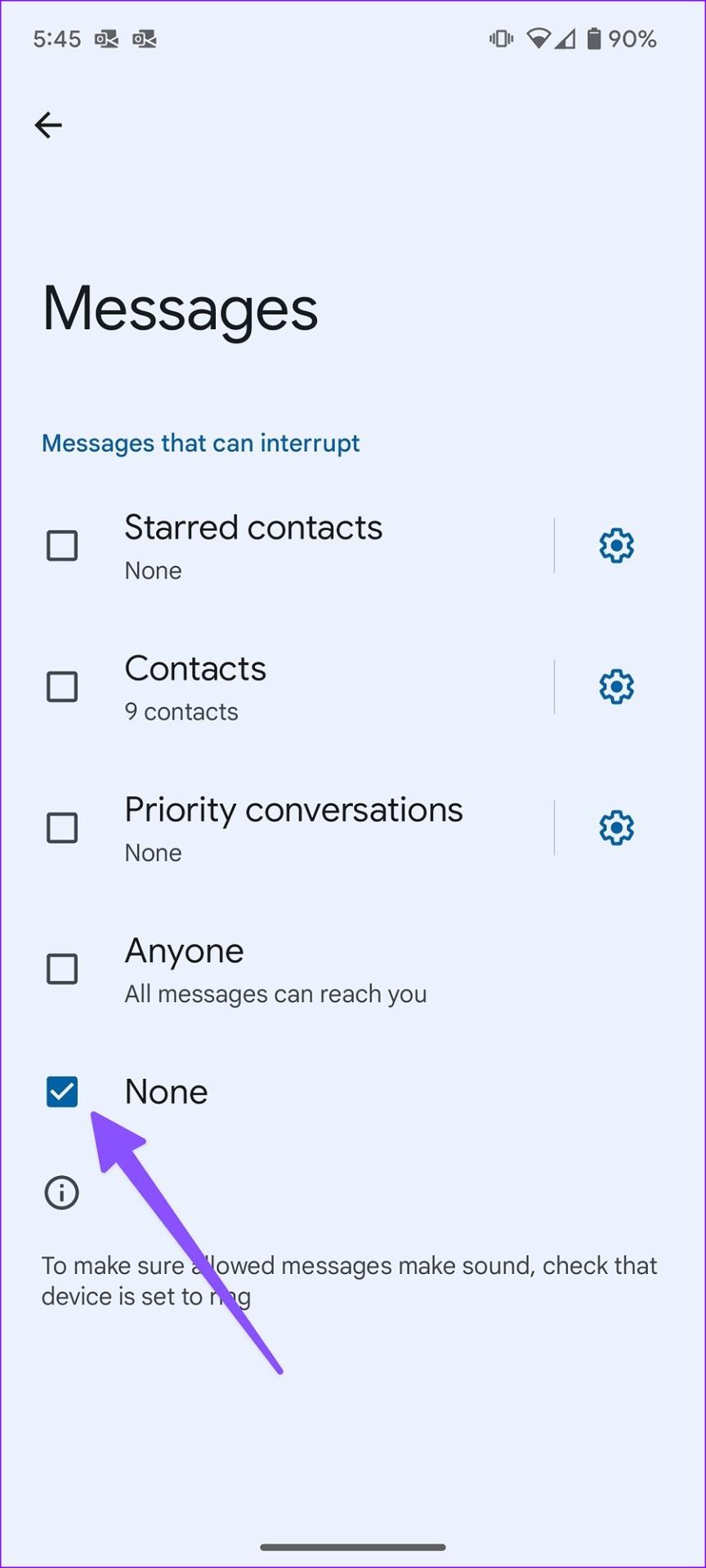
ปิดใช้งานการแทนที่ห้ามรบกวน
ผู้ใช้ Android สามารถแทนที่โหมดห้ามรบกวนสำหรับช่องทางการแจ้งเตือนของแอปเฉพาะได้ ต่อไปนี้คือวิธีที่คุณสามารถหยุดการแจ้งเตือนดังกล่าวไม่ให้ปรากฏในโหมดห้ามรบกวนที่ใช้งานอยู่
ขั้นตอนที่ 1:แตะแอปค้างไว้แล้วเลือก "i" เพื่อเปิดเมนูข้อมูลแอป

ขั้นตอนที่ 2:เลือก 'การแจ้งเตือน'
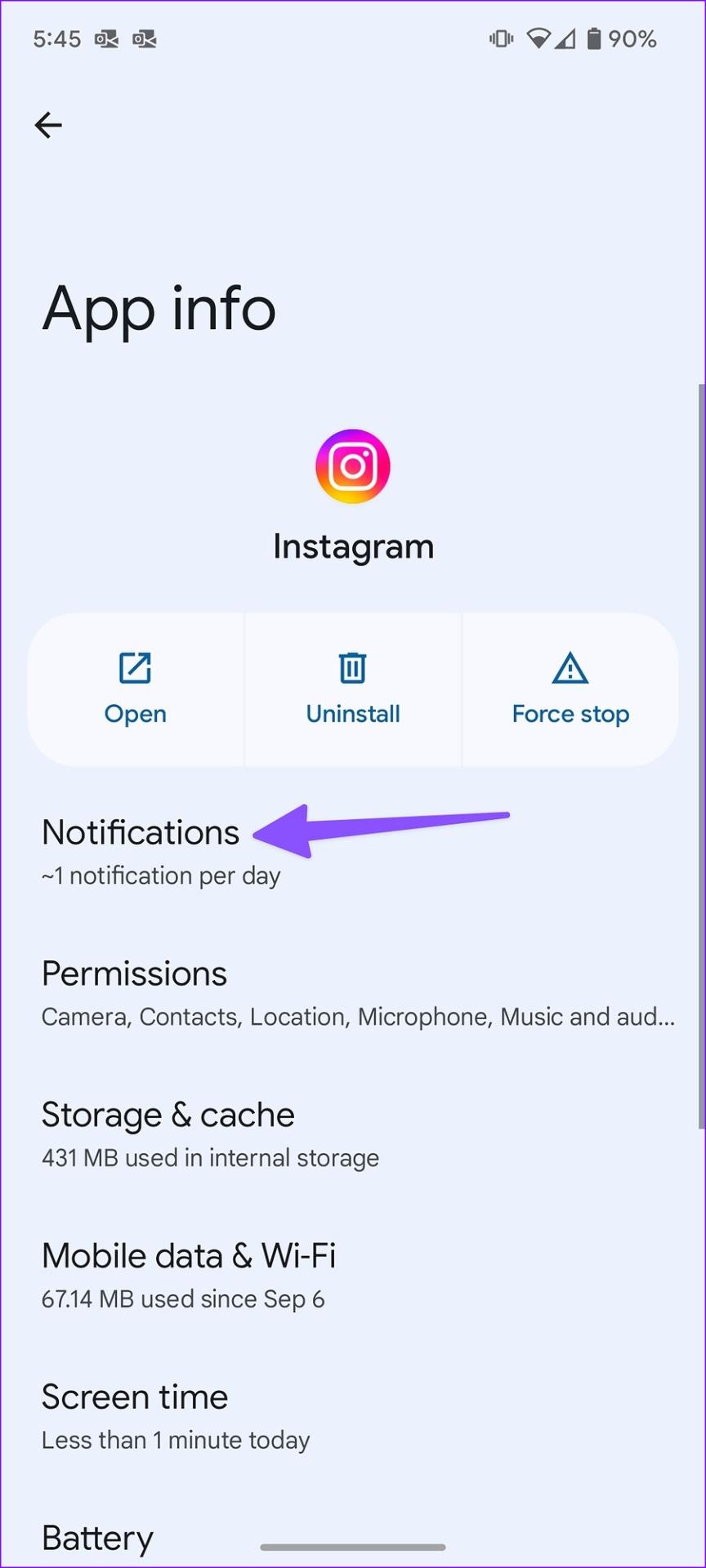
ขั้นตอนที่ 3:เลือกช่องทางการแจ้งเตือน
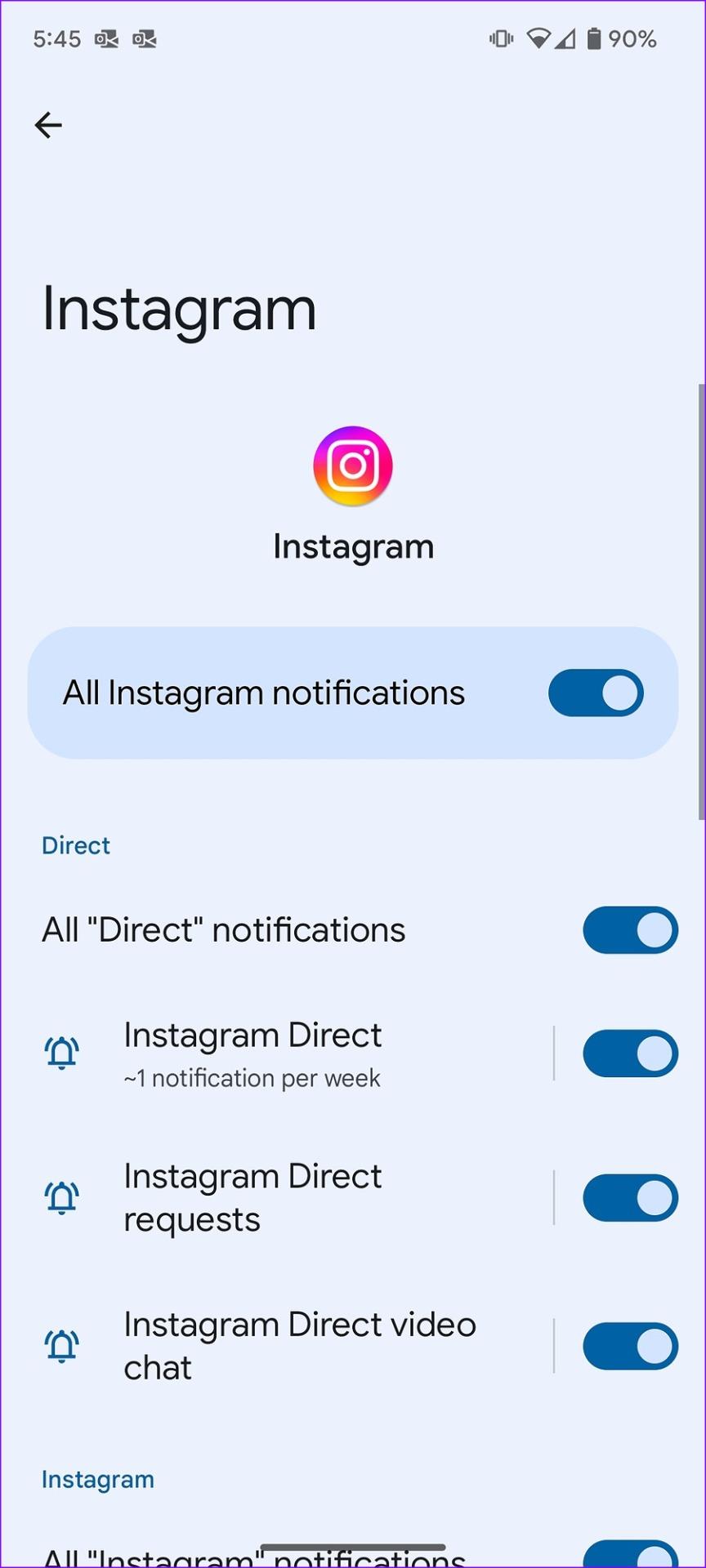
ขั้นตอนที่ 4:เลื่อนลงเพื่อปิดการใช้งาน 'แทนที่ห้ามรบกวน'
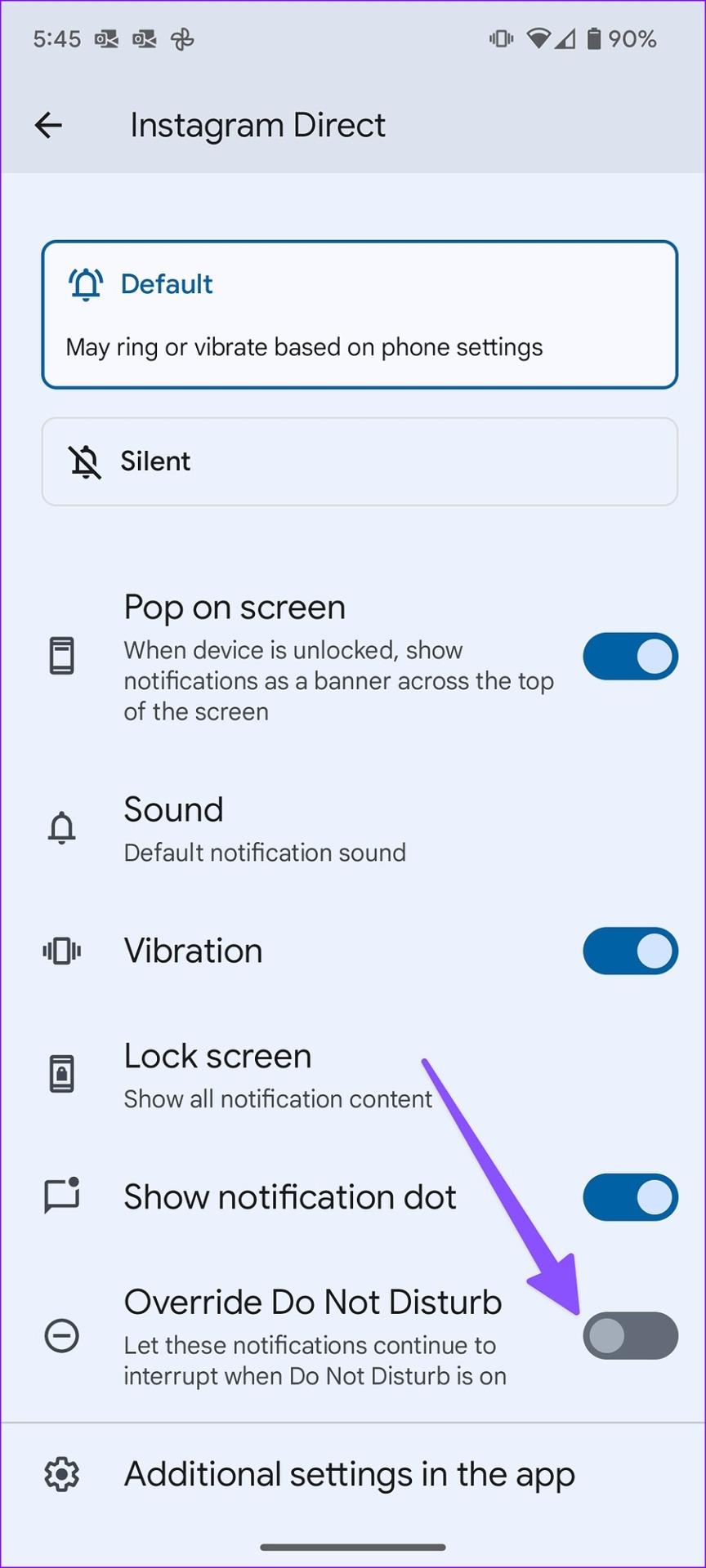
จากนี้ไป การแจ้งเตือนเหล่านี้จะไม่รบกวนเมื่อเปิดโหมดห้ามรบกวน
ลบการขัดจังหวะการแจ้งเตือน
ไม่มีใครชอบที่จะถูกรบกวนระหว่างที่ใช้งานโหมด DND บนโทรศัพท์ของพวกเขา หากคุณได้รับสายบ่อยครั้งเมื่อเปิดโหมดห้ามรบกวน โปรดอ่านโพสต์เฉพาะของเรา เพื่อเรียน รู้และแก้ไขปัญหา
เรียนรู้เกี่ยวกับสถานการณ์ที่คุณอาจได้รับข้อความ “บุคคลนี้ไม่พร้อมใช้งานบน Messenger” และวิธีการแก้ไขกับคำแนะนำที่มีประโยชน์สำหรับผู้ใช้งาน Messenger
ต้องการเพิ่มหรือลบแอพออกจาก Secure Folder บนโทรศัพท์ Samsung Galaxy หรือไม่ นี่คือวิธีการทำและสิ่งที่เกิดขึ้นจากการทำเช่นนั้น
ไม่รู้วิธีปิดเสียงตัวเองในแอพ Zoom? ค้นหาคำตอบในโพสต์นี้ซึ่งเราจะบอกวิธีปิดเสียงและเปิดเสียงในแอป Zoom บน Android และ iPhone
รู้วิธีกู้คืนบัญชี Facebook ที่ถูกลบแม้หลังจาก 30 วัน อีกทั้งยังให้คำแนะนำในการเปิดใช้งานบัญชี Facebook ของคุณอีกครั้งหากคุณปิดใช้งาน
เรียนรู้วิธีแชร์เพลย์ลิสต์ Spotify ของคุณกับเพื่อน ๆ ผ่านหลายแพลตฟอร์ม อ่านบทความเพื่อหาเคล็ดลับที่มีประโยชน์
AR Zone เป็นแอพเนทีฟที่ช่วยให้ผู้ใช้ Samsung สนุกกับความจริงเสริม ประกอบด้วยฟีเจอร์มากมาย เช่น AR Emoji, AR Doodle และการวัดขนาด
คุณสามารถดูโปรไฟล์ Instagram ส่วนตัวได้โดยไม่ต้องมีการตรวจสอบโดยมนุษย์ เคล็ดลับและเครื่องมือที่เป็นประโยชน์สำหรับการเข้าถึงบัญชีส่วนตัวของ Instagram 2023
การ์ด TF คือการ์ดหน่วยความจำที่ใช้ในการจัดเก็บข้อมูล มีการเปรียบเทียบกับการ์ด SD ที่หลายคนสงสัยเกี่ยวกับความแตกต่างของทั้งสองประเภทนี้
สงสัยว่า Secure Folder บนโทรศัพท์ Samsung ของคุณอยู่ที่ไหน? ลองดูวิธีต่างๆ ในการเข้าถึง Secure Folder บนโทรศัพท์ Samsung Galaxy
การประชุมทางวิดีโอและการใช้ Zoom Breakout Rooms ถือเป็นวิธีการที่สร้างสรรค์สำหรับการประชุมและการทำงานร่วมกันที่มีประสิทธิภาพ.


![วิธีกู้คืนบัญชี Facebook ที่ถูกลบ [2021] วิธีกู้คืนบัญชี Facebook ที่ถูกลบ [2021]](https://cloudo3.com/resources4/images1/image-9184-1109092622398.png)





